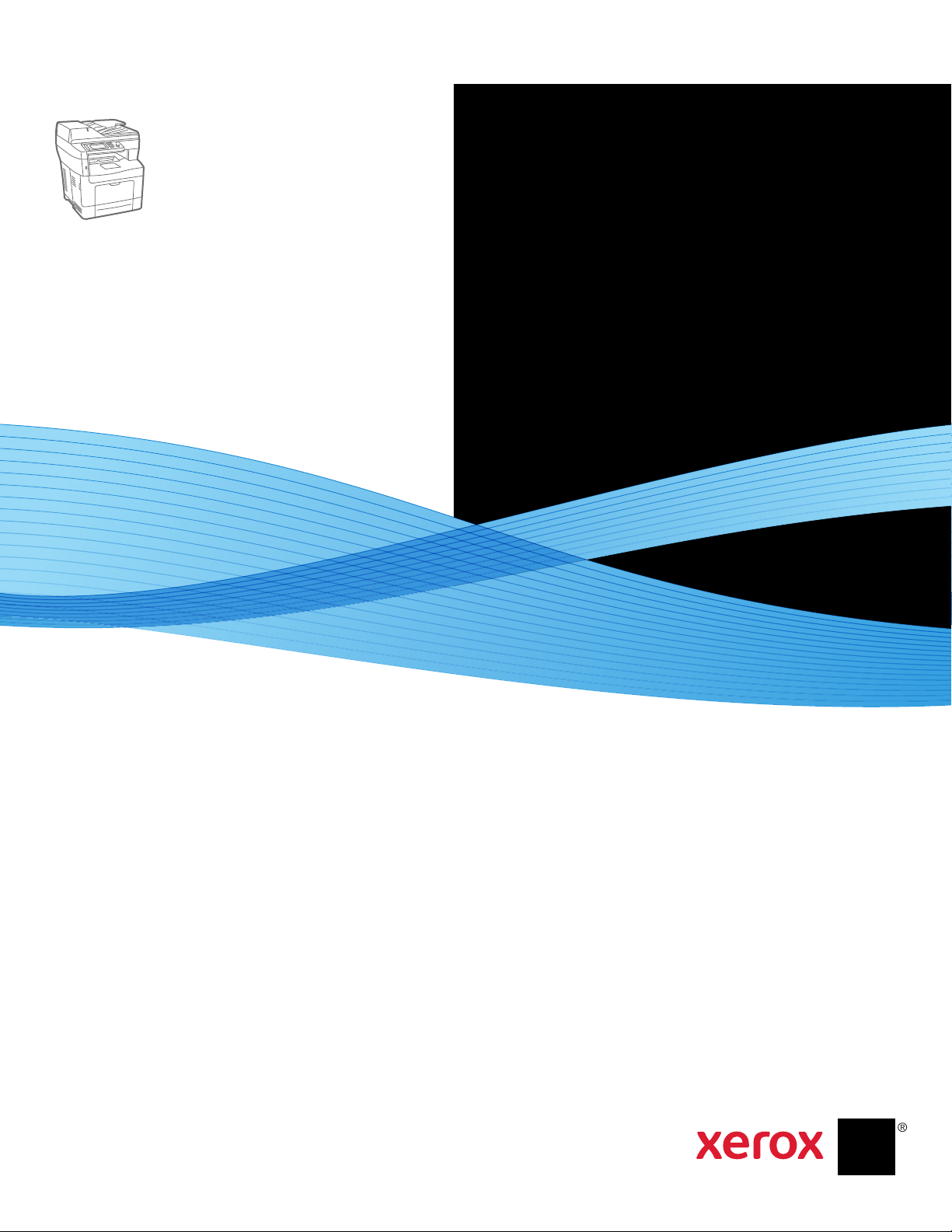
Xerox® WorkCentre® 3615
Black and White Multifunction Printer
Imprimante multifonctions noir et blanc
Xerox® WorkCentre® 3615
User Guide
Guide d'utilisation
Italiano Guida per l’utente
Deutsch Benutzerhandbuch
Español Guía del usuario
Português Guia do usuário
Nederlands Gebruikershandleiding
Svenska Användarhandbok
Dansk Betjeningsvejledning
Suomi Käyttöopas
Norsk Brukerhåndbok
Русский Руководство пользователя
Čeština Uživatelská příručka
Polski Przewodnik użytkownika
Magyar
Felhasználói útmutató
Türkçe
Kullanıcı Kılavuzu
Ελληνικά Εγχειρίδιο χρήστη

© 2013 Xerox Corporation. Reservados todos los derechos. Derechos de obra no publicada reservados conforme a las leyes de
propiedad intelectual de Estados Unidos. El contenido de esta obra no puede reproducirse en forma alguna sin el permiso de
Xerox Corporation.
Los derechos de propiedad intelectual (copyright) incluyen en forma y fondo todo el material e información registrable como propiedad
intelectual según la legislación actual y futura, incluido sin limitación alguna el material generado por los programas de software y
mostrado en pantalla, como estilos, plantillas, iconos, vistas de pantalla, apariencia, etc.
®
Xerox
y Xerox con la marca figurativa®, Phaser®, PhaserSMART®, PhaserMatch®, PhaserCal®, PhaserMeter™, CentreWare®, PagePack®,
®
eClick
, PrintingScout®, Walk-Up®, WorkCentre®, FreeFlow®, SMARTsend®, Scan to PC Desktop®, MeterAssistant®, SuppliesAssistant®,
Xerox Secure Access Unified ID System
®
son marcas comerciales de Xerox Corporation en Estados Unidos y en otros países.
Driver
®
Reader®, Adobe® Type Manager®, ATM™, Flash®, Macromedia®, Photoshop® y PostScript® son marcas comerciales de
Adobe
®
, Xerox Extensible Interface Platform®, ColorQube®, Global Print Driver® y Mobile Express
Adobe Systems Incorporated en Estados Unidos y en otros países.
®
Apple
, AppleTalk®, Bonjour®, EtherTalk®, Macintosh®, Mac OS® y TrueType® son marcas comerciales de Apple Inc. registradas en
Estados Unidos y en otros países.
®
HP-GL
, HP-UX® y PCL® son marcas comerciales de Hewlett-Packard Corporation en Estados Unidos y en otros países.
®
IBM
y AIX® son marcas comerciales de International Business Machines Corporation en Estados Unidos y en otros países.
Microsoft
®
, Windows Vista®, Windows® y Windows Server® son marcas comerciales de Microsoft Corporation en Estados Unidos y en
otros países.
®
Novell
, NetWare®, NDPS®, NDS®, IPX™ y Novell Distributed Print Services™ son marcas comerciales de Novell, Inc. en Estados Unidos y
en otros países.
®
SGI
y IRIX® son marcas comerciales de Silicon Graphics International Corp. o de sus subsidiarias en Estados Unidos y en otros países.
Sun Sun Microsystems y Solaris son marcas comerciales o marcas registradas de Oracle y/o sus filiales en Estados Unidos y en otros
países.
®
UNIX
es una marca comercial en Estados Unidos y en otros países, que se otorga con licencia exclusivamente a través de X/ Open
Company Limited.
PANTONE
Versión del documento 1.0: Septiembre 2013
®
y otras marcas comerciales de Pantone, Inc. son marcas comerciales propiedad de Pantone, Inc.
BR5863_es

Contenido
1 Seguridad 11
Seguridad eléctrica ....................................................................................................................................................... 12
Directrices generales ............................................................................................................................................ 12
Cable de alimentación ........................................................................................................................................ 12
Apagado de emergencia .................................................................................................................................... 13
Seguridad del láser ............................................................................................................................................... 13
Seguridad durante el funcionamiento .................................................................................................................. 14
Directrices de funcionamiento ......................................................................................................................... 14
Emisión de ozono .................................................................................................................................................. 14
Ubicación de la impresora ................................................................................................................................. 14
Suministros para impresora .............................................................................................................................. 15
Seguridad durante el mantenimiento ................................................................................................................... 16
Símbolos en la impresora ........................................................................................................................................... 17
Medio ambiente, seguridad e higiene: información de contacto ............................................................... 18
2 Funciones 19
Piezas de la impresora ................................................................................................................................................. 20
Vista frontal ............................................................................................................................................................ 20
Vista posterior ........................................................................................................................................................ 21
Componentes internos ........................................................................................................................................ 22
Panel de control ..................................................................................................................................................... 23
Modo Ahorro de energía ............................................................................................................................................ 25
Salida del modo de ahorro de energía .......................................................................................................... 25
Páginas de información .............................................................................................................................................. 26
Informe de configuración .................................................................................................................................. 26
Impresión del informe de configuración ......................................................................................................
Func
iones administrativas ......................................................................................................................................... 27
Servicios de Internet de CentreWare............................................................................................................. 27
Búsqueda de la dirección IP de la impresora .............................................................................................. 27
Más información ........................................................................................................................................................... 28
26
3 Instalación y configuración 29
Generalidades sobre la instalación y configuración ........................................................................................ 30
Elección de una ubicación para la impresora ..................................................................................................... 31
Conexión de la impresora .......................................................................................................................................... 32
Elección de un método de conexión .............................................................................................................. 32
Conexión a un equipo mediante USB ........................................................................................................... 33
Conexión a una red cableada........................................................................................................................... 33
Búsqueda de la dirección IP de la impresora .............................................................................................. 33
Conexión a una red inalámbrica ..................................................................................................................... 34
®
Impresora multifunción en blanco y negro Xerox
Guía del usuario
WorkCentre® 3615 3
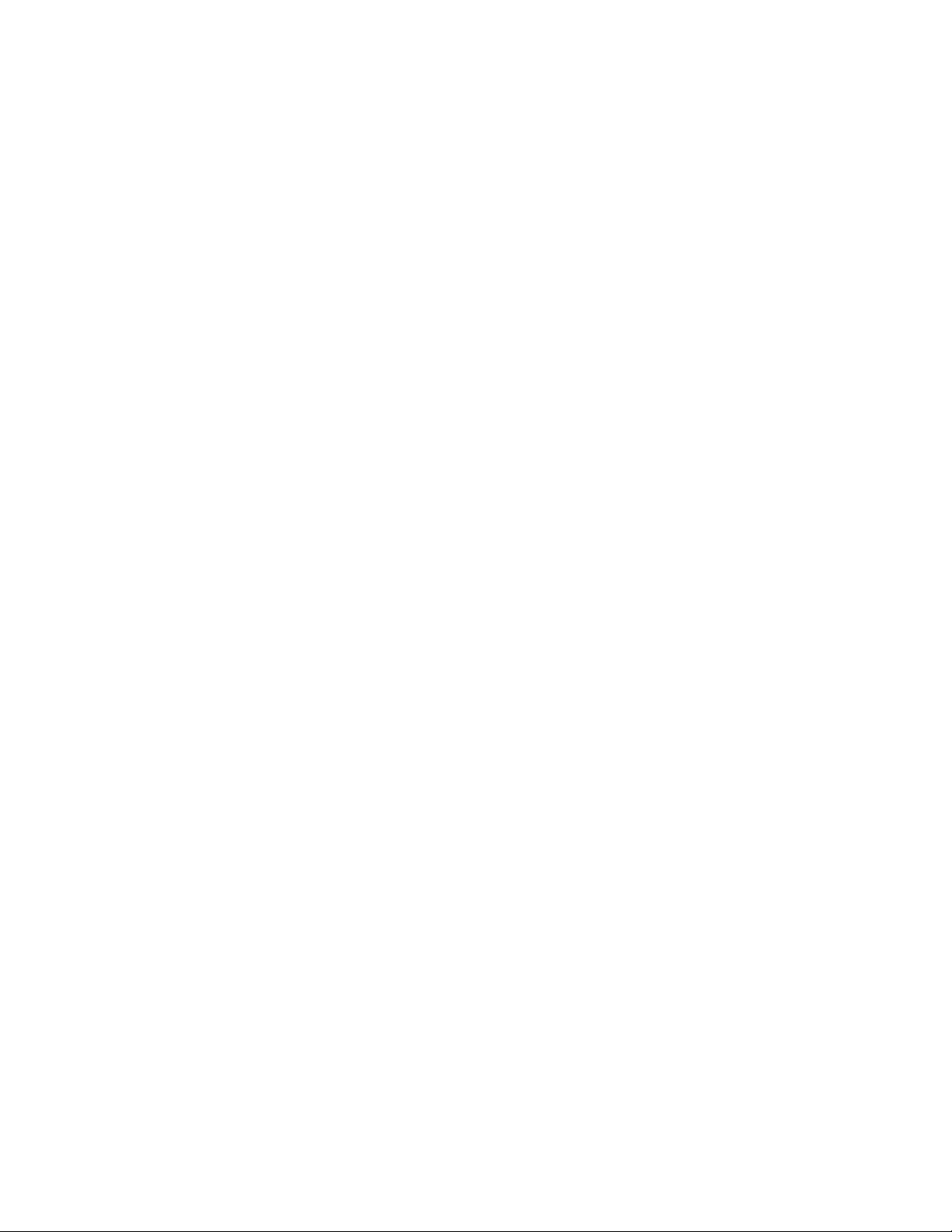
Contenido
Conexión a una línea de teléfono ................................................................................................................... 37
Configuración de las opciones de red ................................................................................................................... 38
Acerca de las direcciones TCP/IP e IP ........................................................................................................... 38
Activación de la función de escaneado de la impresora ................................................................................ 39
Instalación del software ............................................................................................................................................. 40
Requisitos del sistema operativo ..................................................................................................................... 40
Instalación de los controladores de impresión para una impresora de red Windows ................ 40
Instalación de los controladores de impresión para una impresora USB Windows .................... 41
Instalación de los controladores para Macintosh OS X versión 10.5 y posterior .......................... 42
Instalación de controladores de impresión para Macintosh ................................................................ 43
Instalación de los controladores y utilidades para UNIX y Linux ....................................................... 43
Otros controladores .............................................................................................................................................. 44
Instalación de la impresora como Servicio Web en dispositivos ................................................................ 45
4 Papel y materiales de impresión 47
Papel admitido ............................................................................................................................................................... 48
Materiales de impresión recomendados ...................................................................................................... 48
Pedido de papel ..................................................................................................................................................... 48
Directrices generales para la colocación del papel .................................................................................. 48
Papel que puede dañar la impresora ............................................................................................................. 49
Directrices de almacenamiento del papel ................................................................................................... 49
Tipos y pesos de papel admitidos ................................................................................................................... 50
Tamaños de papel estándar admitidos ........................................................................................................ 50
Tipos y pesos de papel admitidos para la impresión automática a 2 caras ................................... 50
Tamaños de papel estándar admitidos para la impresión automática a 2 caras........................ 51
Tamaños de papel personalizados admitidos ............................................................................................ 51
Colocación del papel .................................................................................................................................................... 52
Colocación de papel en la bandeja especial ...............................................................................................
ocación de papel de tamaño reducido en la bandeja especial ..................................................... 55
Col
Configuración de la longitud del papel en las bandejas 1–4 ............................................................... 58
Colocación del papel en las bandejas 1-4.................................................................................................... 59
Configuración del comportamiento de las bandejas .............................................................................. 61
Colocación de papel en la bandeja especial ....................................................................................................... 63
Impresión en papel especial ..................................................................................................................................... 66
Sobres ........................................................................................................................................................................ 66
Etiquetas .................................................................................................................................................................. 70
Cartulina brillante ................................................................................................................................................. 71
52
5 Impresión 73
Generalidades de impresión ..................................................................................................................................... 74
Selección de opciones de impresión ...................................................................................................................... 75
Ayuda del controlador de impresión .............................................................................................................. 75
Opciones de impresión en Windows .............................................................................................................. 76
Opciones de impresión en Macintosh ........................................................................................................... 77
Funciones de impresión .............................................................................................................................................. 78
Impresión en ambas caras del papel ............................................................................................................. 78
entación .............................................................................................................................................................. 80
Ori
®
4 Impresora multifunción en blanco y negro Xerox
Guía del usuario
WorkCentre® 3615
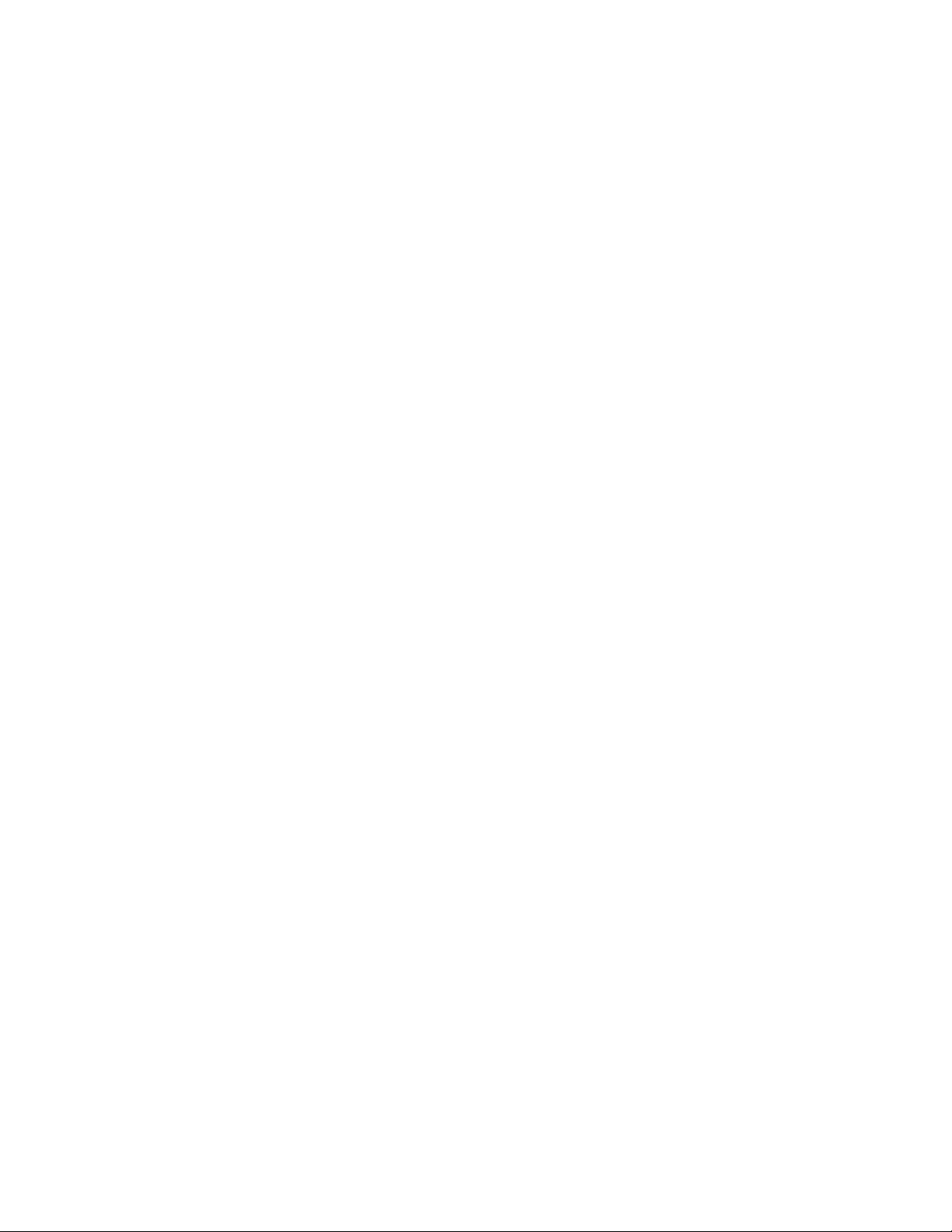
Contenido
Selección de las opciones de papel para imprimir .................................................................................... 80
Activación del Modo a dos caras con membrete ...................................................................................... 80
Impresión de varias páginas en una hoja ................................................................................................... 81
Impresión de folletos ........................................................................................................................................... 81
Calidad de impresión ........................................................................................................................................... 82
Claridad .................................................................................................................................................................... 82
Impresión de marcas de agua ......................................................................................................................... 82
Escala ......................................................................................................................................................................... 83
Impresión de imágenes espejo ........................................................................................................................ 83
Impresión desde una unidad USB .................................................................................................................. 84
Impresión de tipos especiales de trabajos .................................................................................................. 84
Uso de los tamaños de papel personalizados .................................................................................................... 86
Definición de tamaños de papel personalizados ...................................................................................... 86
Creación y almacenamiento de tamaños de papel personalizados .................................................. 86
Impresión en papel de tamaño personalizado .......................................................................................... 87
6 Copia 89
Realización de copias .................................................................................................................................................. 90
Directrices para el cristal de exposición ........................................................................................................ 91
Copia de una tarjeta de ID ................................................................................................................................ 91
Directrices del alimentador automático de documentos a dos caras ............................................... 91
Ajuste de las opciones de copia ............................................................................................................................... 93
Opciones básicas ................................................................................................................................................... 94
Opciones de calidad de imagen ...................................................................................................................... 95
Ajustes de salida .................................................................................................................................................... 96
7 Escaneándose 99
Colocación de los documentos para el escaneado ........................................................................................ 100
Dire
ctrices para el cristal de exposición ...................................................................................................... 100
Directrices del alimentador automático de documentos a dos caras ............................................. 100
Escaneado con envío a una unidad USB ............................................................................................................ 102
Escaneado a una carpeta en un equipo Windows conectado con USB ................................................. 103
Escaneado a una carpeta en un equipo Macintosh conectado con USB .............................................. 104
Escaneado a una carpeta compartida de un equipo de la red .................................................................. 105
Uso compartido de una carpeta en un equipo Windows .................................................................... 105
Uso compartido de una carpeta mediante Macintosh OS X versión 10.5 y posterior .............. 106
Adición de una carpeta como una entrada de la Libreta de direcciones mediante Servicios de
Internet de CentreWare ................................................................................................................................... 107
Adición de una carpeta como una entrada de la Libreta de direcciones utilizando el Editor de
libreta de direcciones ......................................................................................................................................... 108
Escaneado a una carpeta de un equipo de la red .................................................................................. 108
Escaneado con envío a direcciones de correo electrónico ........................................................................... 109
Escaneado a WSD (Servicios web para dispositivos) ..................................................................................... 110
Escaneado de imágenes a una aplicación en un equipo conectado con USB ..................................... 111
Escaneado de una imagen en una aplicación ......................................................................................... 111
Escaneado de una imagen mediante Windows XP ................................................................................ 111
Escaneado de una imagen mediante Windows Vista o Windows 7................................................ 112
®
Impresora multifunción en blanco y negro Xerox
Guía del usuario
WorkCentre® 3615 5
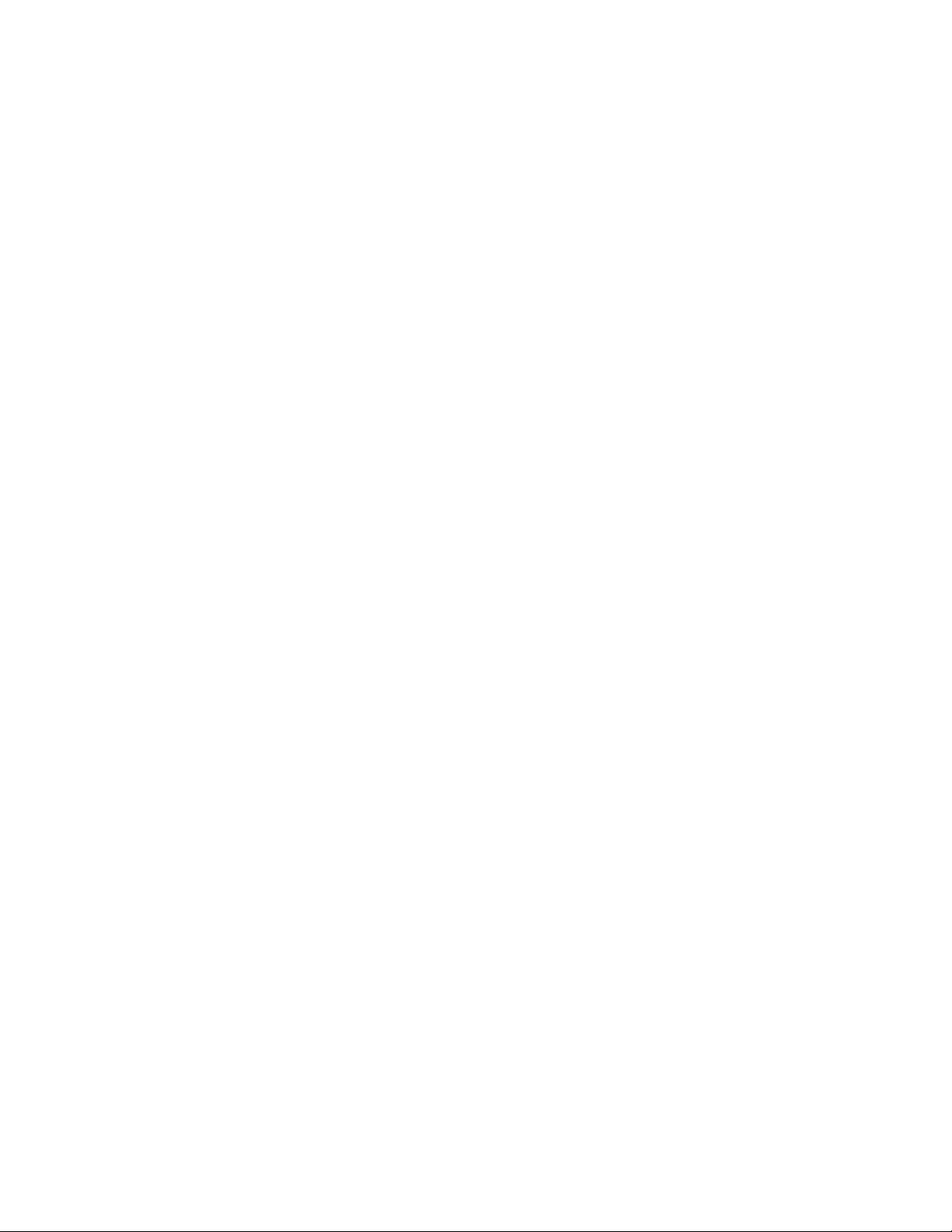
Contenido
Ajuste de las opciones de escaneado .................................................................................................................. 113
Configuración del color de salida .................................................................................................................. 113
Configuración de la resolución de escaneado ......................................................................................... 113
Selección del Escaneado a 2 caras ............................................................................................................... 114
Configuración del formato de archivo ........................................................................................................ 114
Transformación de la imagen en más clara o más oscura .................................................................. 114
Ajuste de la nitidez ............................................................................................................................................. 114
Ajuste del contraste ........................................................................................................................................... 114
Especificación del tamaño original .............................................................................................................. 115
Borrado de bordes .............................................................................................................................................. 115
8 Fax 117
Configuración de la función de fax de la impresora ..................................................................................... 118
Carga de documentos para fax ............................................................................................................................. 119
Envío de un fax desde la impresora ..................................................................................................................... 120
Envío de un fax diferido ........................................................................................................................................... 121
Envío de una portada con el fax ........................................................................................................................... 122
Envío de un fax desde el equipo ............................................................................................................................ 123
Envío de un fax con una aplicación de Windows .................................................................................... 123
Envío de un fax con una aplicación Macintosh ....................................................................................... 124
Impresión de faxes protegidos .............................................................................................................................. 125
Sondeo de una máquina de fax remoto ............................................................................................................ 126
Envío, recepción o sondeo manual con la opción Colgado ......................................................................... 127
Envío, recepción o sondeo manual con la opción Colgado ................................................................. 127
Edición de la libreta de direcciones de fax ........................................................................................................ 128
Adición o edición de contactos a la libreta de direcciones de fax en Servicios de Internet de
CentreWare ........................................................................................................................................................... 128
Adición o edición de grupos a la libreta de direcciones de fax en Servicios de Internet de
CentreWare ...........................................................................................................................................................
ión o edición de contactos a la libreta de direcciones de fax en el panel de control ....... 129
Adic
Adición o edición de grupos a la libreta de direcciones de fax en el panel de control ............. 129
Uso de la utilidad Editor de la libreta de direcciones ............................................................................ 130
129
9 Mantenimiento 131
Limpieza de la impresora ......................................................................................................................................... 132
Precauciones generales .................................................................................................................................... 132
Limpieza del exterior .......................................................................................................................................... 133
Limpieza del escáner .......................................................................................................................................... 133
Limpieza del interior........................................................................................................................................... 136
Pedido de suministros ............................................................................................................................................... 137
Suministros ............................................................................................................................................................ 137
Repuestos para el mantenimiento de rutina ............................................................................................ 137
Cuándo realizar un pedido de suministros ................................................................................................ 138
Vista del estado de los suministros de la impresora .............................................................................. 138
Cartuchos de tóner ............................................................................................................................................. 139
Reciclaje de suministros .................................................................................................................................... 140
Administración de la impresora............................................................................................................................. 141
®
6 Impresora multifunción en blanco y negro Xerox
Guía del usuario
WorkCentre® 3615

Contenido
Comprobación de los recuentos de páginas ............................................................................................. 141
Ajuste del tipo de papel .................................................................................................................................... 142
Ajuste de la unidad de transferencia ........................................................................................................... 142
Ajuste del fusor .................................................................................................................................................... 143
Ajuste de la densidad ........................................................................................................................................ 143
Impresión de tablas ........................................................................................................................................... 143
Limpieza del revelador ...................................................................................................................................... 144
Limpieza de la unidad de transferencia ..................................................................................................... 144
Actualización del tóner ..................................................................................................................................... 145
Inicialización de NVM ....................................................................................................................................... 145
Inicialización del contador de impresión ................................................................................................... 145
Restablecimiento de la unidad de transferencia .................................................................................... 146
Restauración del fusor....................................................................................................................................... 146
Borrado del almacenamiento ......................................................................................................................... 146
Borrado de la memoria del dispositivo ....................................................................................................... 147
Ajuste de la altitud ............................................................................................................................................. 147
Reducción de memoria electrostática ......................................................................................................... 147
Activación del control de imágenes residuales ........................................................................................ 148
Borrado del historial de trabajos ................................................................................................................... 148
Ajuste de la pantalla táctil............................................................................................................................... 148
Traslado de la impresora .................................................................................................................................. 149
10 Solución de problemas 151
Solución de problemas generales ......................................................................................................................... 152
La impresora no se enciende .......................................................................................................................... 153
La impresora se reinicia o se apaga con frecuencia .............................................................................. 153
La impresora no imprime ...
La impresión tarda demasiado ...................................................................................................................... 155
Los documentos se imprimen desde la bandeja incorrecta ................................................................ 155
Problemas de impresión automática a dos caras ................................................................................... 156
La impresora emite ruidos no habituales ................................................................................................... 156
No se cierra la bandeja de papel. .................................................................................................................. 156
Se ha formado condensación en el interior de la impresora. ............................................................. 157
Atascos de papel ......................................................................................................................................................... 158
Localización de atascos de papel .................................................................................................................. 158
Reducción de los atascos de papel ............................................................................................................... 159
Despeje de atascos de papel .......................................................................................................................... 160
Solución de problemas de atasco de papel ............................................................................................... 173
Problemas de calidad de impresión ............................................................................................................. 175
Problemas de copia y escaneado .................................................................................................................. 181
Problemas de fax................................................................................................................................................. 182
Obtención de ayuda .................................................................................................................................................. 185
Mensajes del panel de control ....................................................................................................................... 185
Uso de las herramientas de solución de problemas integradas ........................................................ 186
Asistente de Ayuda en línea ........................................................................................................................... 187
Pág
inas de información .................................................................................................................................... 187
Más información ................................................................................................................................................. 187
.............................................................................................................................. 154
A Especificaciones 189
®
Impresora multifunción en blanco y negro Xerox
Guía del usuario
WorkCentre® 3615 7
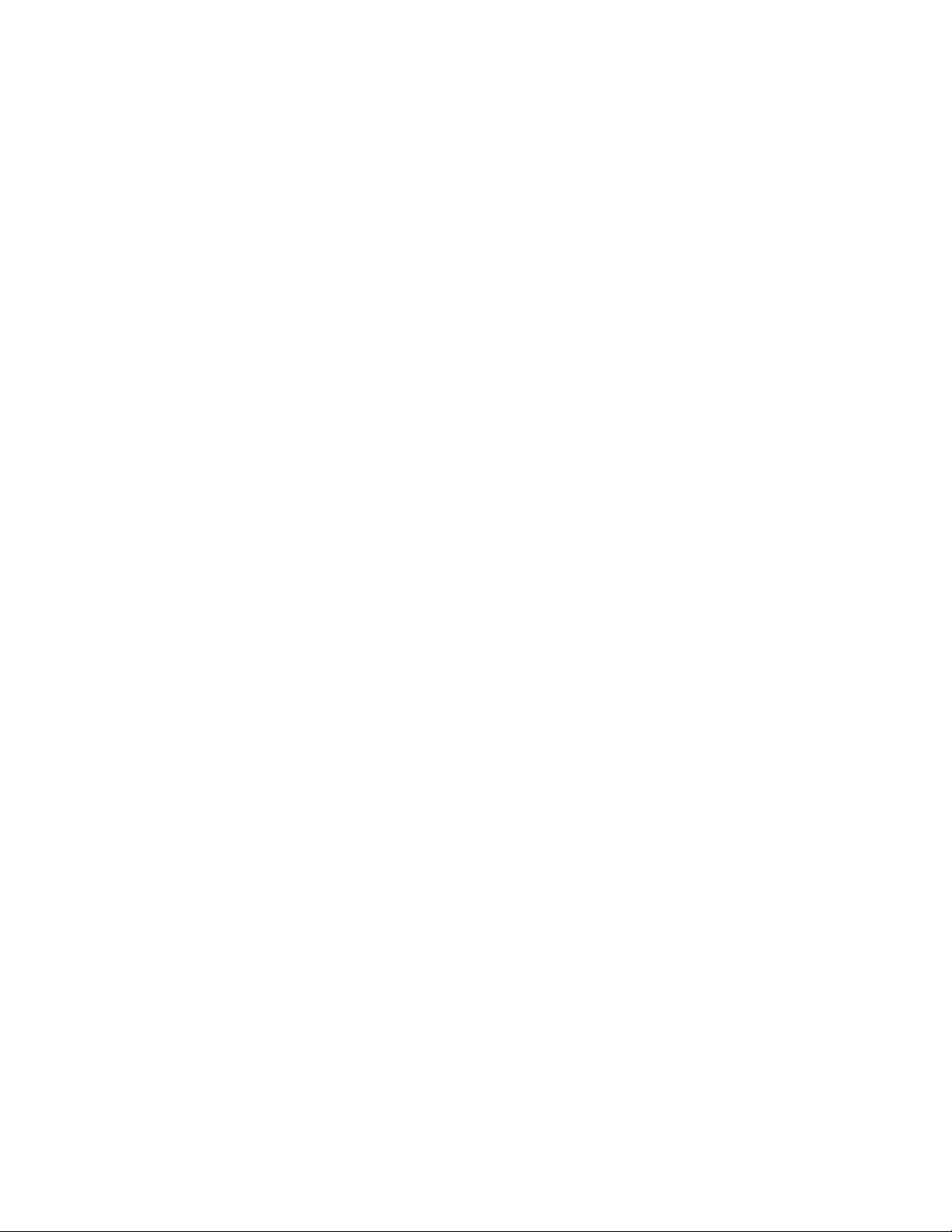
Contenido
Configuraciones y opciones de la impresora .................................................................................................... 190
Configuración disponible ................................................................................................................................. 190
Funciones estándar ............................................................................................................................................ 190
Opciones y actualizaciones ............................................................................................................................. 191
Especificaciones físicas ............................................................................................................................................. 192
Pesos y dimensiones .......................................................................................................................................... 192
Configuración estándar .................................................................................................................................... 192
Especificaciones de configuración con alimentador opcional de 550 hojas ................................ 192
Requisitos de espacio totales ......................................................................................................................... 193
Requisitos de espacio ........................................................................................................................................ 193
Requisitos de espacio con el alimentador opcional de 550 hojas .................................................... 194
Especificaciones medioambientales .................................................................................................................... 195
Temperatura ......................................................................................................................................................... 195
Humedad relativa ............................................................................................................................................... 195
Altitud ...................................................................................................................................................................... 195
Especificaciones eléctricas....................................................................................................................................... 196
Voltaje de la fuente de alimentación y frecuencia ................................................................................ 196
Consumo de energía .......................................................................................................................................... 196
Producto con la calificación ENERGY STAR............................................................................................... 196
Especificaciones de rendimiento ........................................................................................................................... 197
Velocidad de impresión .................................................................................................................................... 197
Especificaciones del controlador ........................................................................................................................... 198
Memoria ................................................................................................................................................................. 198
Interfaces ............................................................................................................................................................... 198
B Información sobre normativas 199
Normativa básica ........................................................................................................................................................ 200
Estados Unidos (Normativa FCC) ................................................................................................................. 200
Canadá .................................................................................................................................................................... 200
Unión Europea ..................................................................................................................................................... 201
Información del acuerdo medioambiental sobre equipos de impresión de imágenes de la
Unión Europea ..................................................................................................................................................... 201
Alemania ................................................................................................................................................................ 202
Directiva RoHS de Turquía............................................................................................................................... 203
Información sobre normativas para el adaptador de red de 2.4 GHz ............................................ 203
Normativa de copia ................................................................................................................................................... 204
Estados Unidos .................................................................................................................................................... 204
Canadá .................................................................................................................................................................... 205
Otros países ........................................................................................................................................................... 206
Normativa de envío de fax ...................................................................................................................................... 207
Estados Unidos .................................................................................................................................................... 207
Canadá .................................................................................................................................................................... 209
Unión Europea ..................................................................................................................................................... 209
Sudáfrica ................................................................................................................................................................ 209
Nueva Zelanda ..................................................................................................................................................... 210
Fichas de datos de seguridad ................................................................................................................................. 211
C Reciclaje y eliminación de productos 213
®
8 Impresora multifunción en blanco y negro Xerox
Guía del usuario
WorkCentre® 3615

Todos los países ........................................................................................................................................................... 214
Norteamérica ............................................................................................................................................................... 215
Unión Europea ............................................................................................................................................................. 216
Ámbito doméstico o privado .......................................................................................................................... 216
Ámbito profesional o comercial .................................................................................................................... 216
Recogida y eliminación de equipos y baterías ......................................................................................... 217
Nota sobre el símbolo de batería .................................................................................................................. 217
Extracción de las baterías ................................................................................................................................ 217
Otros países ................................................................................................................................................................... 218
Contenido
®
Impresora multifunción en blanco y negro Xerox
Guía del usuario
WorkCentre® 3615 9


• Medio ambiente, seguridad e higiene: información de contacto .................................................................. 18
1
Seguridad
Este capítulo incluye:
• Seguridad eléctrica .......................................................................................................................................................... 12
• Seguridad durante el funcionamiento ..................................................................................................................... 14
• Seguridad durante el mantenimiento ...................................................................................................................... 16
• Símbolos en la impresora .............................................................................................................................................. 17
La impresora y los suministros recomendados se han diseñado y probado para que cumplan estrictos
requisitos de seguridad. Prestar atención a la información siguiente garantizará el funcionamiento
seguro de su impresora Xerox de forma continua.
®
Impresora multifunción en blanco y negro Xerox
Guía del usuario
WorkCentre® 3615 11
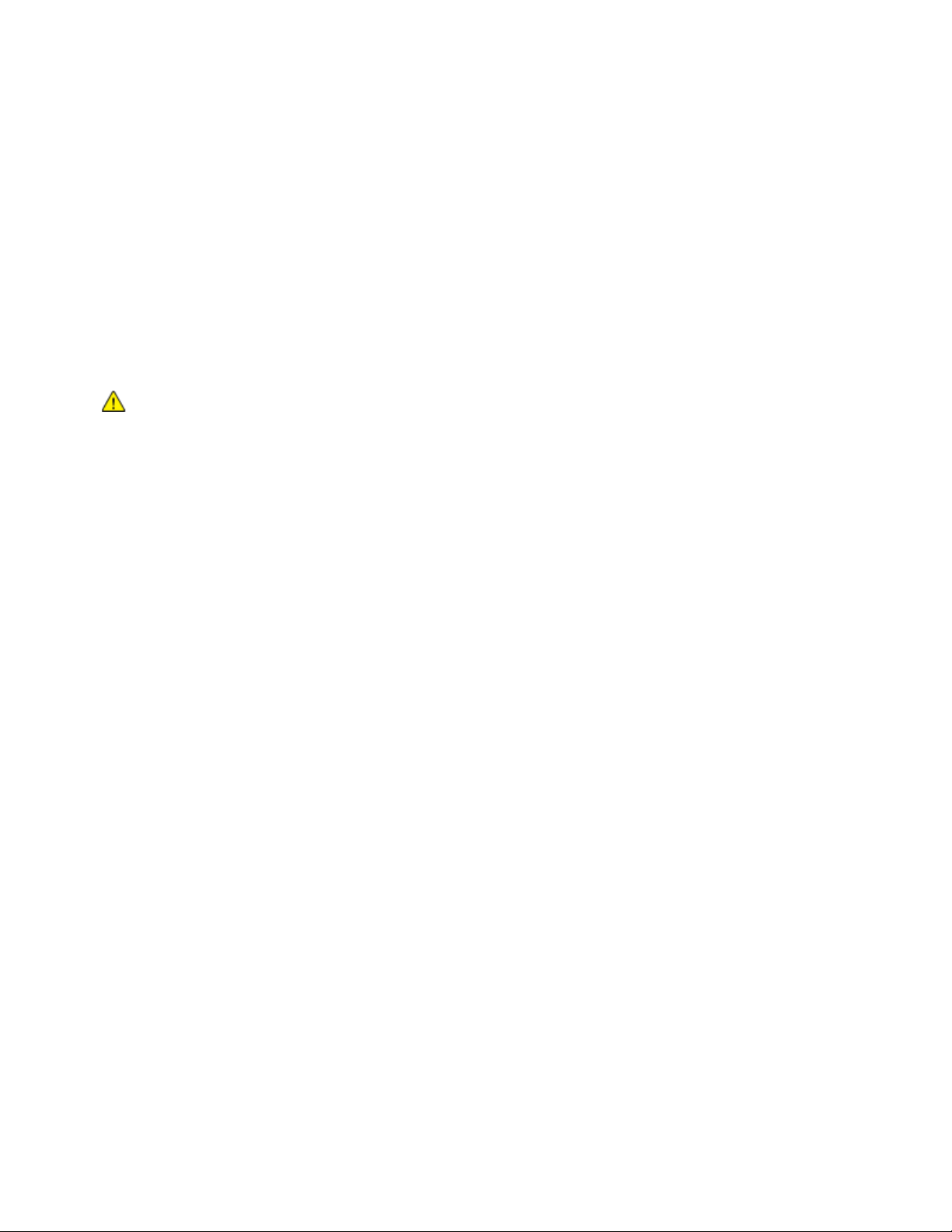
Seguridad
• Seguridad del láser .......................................................................................................................................................... 13
Seguridad eléctrica
Esta sección incluye:
• Directrices generales ....................................................................................................................................................... 12
• Cable de alimentación ................................................................................................................................................... 12
• Apagado de emergencia ............................................................................................................................................... 13
Directrices generales
ATENCIÓN:
• No introduzca objetos en las ranuras o aberturas de la impresora. Si hace contacto con algún
punto con carga eléctrica o si cortocircuita algún componente, podría producirse un incendio o
una descarga eléctrica.
• No quite las cubiertas o dispositivos de seguridad que están sujetos con tornillos, a menos que
vaya a instalar algún equipo opcional y se haya indicado que lo haga. Cuando se realizan estas
instalaciones, apague la impresora. Desconecte el cable de alimentación cuando extraiga las
cubiertas y los dispositivos de seguridad para instalar algún equipo opcional. A excepción de las
opciones instalables por el usuario, los componentes que se encuentran tras dichas cubiertas no
requieren ningún tipo de mantenimiento o servicio por parte del usuario.
Las situaciones siguientes representan un riesgo para su seguridad:
• El cable de alimentación está dañado o raído.
• Se ha derramado líquido en la impresora.
• La impresora está expuesta a agua.
• Sale humo de la impresora o la superficie está muy caliente.
• La impresora emite olores o ruidos raros.
• En la impresora se ha activado un disyuntor, un fusible u otro dispositivo de seguridad.
Si se produce alguna de estas condiciones:
1. Apague la impresora de inmediato.
2. Desconecte el cable de alimentación de la toma eléctrica.
3. Llame a un técnico de servicio autorizado.
Cable de alimentación
• Use el cable de alimentación suministrado con la impresora.
• Enchufe el cable directamente a una toma eléctrica correctamente conectada a tierra. Asegúrese de
que ambos extremos del cable están conectados correctamente. Si no sabe si la toma está
conectada a tierra, pida a un electricista que lo compruebe.
®
12 Impresora multifunción en blanco y negro Xerox
Guía del usuario
WorkCentre® 3615

Seguridad
• No utilice un enchufe adaptador a tierra para conectar la impresora a una toma eléctrica que no
tenga un terminal de conexión a tierra.
ATENCIÓN: Para evitar la posibilidad de una descarga eléctrica, asegúrese de que la impresora esté
conectada a tierra correctamente. Los productos eléctricos pueden conllevar riesgos en caso de uso
indebido.
• Utilice solamente un cable alargador o una regleta de conexiones diseñado para soportar la
corriente eléctrica de la impresora.
• Compruebe que la impresora está enchufada a una toma eléctrica que proporcione el voltaje
adecuado. Revise las especificaciones eléctricas de la impresora con un electricista si es necesario.
• No ponga la impresora en un lugar donde se pueda pisar el cable de alimentación.
• No coloque objetos sobre el cable de alimentación.
• No conecte o desconecte el cable de alimentación cuando la impresora esté encendida.
• Sustituya el cable de alimentación si está dañado o raído.
• Para evitar la posibilidad de una descarga eléctrica y de daños en el cable, utilice el enchufe al
desconectar el cable de alimentación.
El cable de alimentación está conectado a la impresora como un dispositivo de conexión en la parte
posterior de la impresora. Si es preciso desconectar toda la electricidad de la impresora, desconecte el
cable de alimentación de la toma de corriente.
Apagado de emergencia
Si se produce alguna de las siguientes condiciones, apague la impresora inmediatamente y desconecte el
cable de alimentación de la toma eléctrica. Póngase en contacto con un técnico de servicio Xerox para
corregir el problema, si:
• El equipo emite olores o ruidos no habituales.
• El cable de alimentación está dañado o raído.
• Se ha activado un disyuntor, fusible u otro dispositivo de seguridad.
• Se ha derramado líquido en la impresora.
• La impresora está expuesta a agua.
• Cualquier pieza de la impresora está dañada.
Seguridad del láser
Esta impresora cumple con las normas de rendimiento para productos láser establecidas por organismos
gubernamentales, nacionales e internacionales, y tiene la certificación de producto láser de clase 1. La
impresora no emite luz peligrosa, ya que su haz está totalmente confinado durante todos los modos de
mantenimiento y utilización por el cliente.
ATENCIÓN: El uso de controles, ajustes o procedimientos que no sean los especificados en este
manual puede provocar una exposición peligrosa a la radiación.
®
Impresora multifunción en blanco y negro Xerox
WorkCentre® 3615 13
Guía del usuario

Seguridad
Seguridad durante el funcionamiento
Su impresora y los suministros se han diseñado y probado para que cumplan estrictos requisitos de
seguridad. Estos incluyen el examen y la aprobación por un organismo de seguridad y el cumplimiento
con las normas medioambientales establecidas.
Si presta atención a las siguientes normas de seguridad, contribuirá a que su impresora funcione
continuamente de forma segura.
Directrices de funcionamiento
• No quite las bandejas de papel mientras la impresora está imprimiendo.
• No abra las puertas mientras la impresora está imprimiendo.
• No mueva la impresora mientras está imprimiendo.
• Mantenga las manos, el cabello, la corbata, etc. apartados de los rodillos de alimentación y de
salida.
• Las cubiertas, que requieren herramientas para retirarlas, protegen las áreas de riesgo en la
impresora. No retire las cubiertas protectoras.
Emisión de ozono
Esta impresora produce ozono durante el funcionamiento normal. La cantidad de ozono producido
depende del volumen de copias. El ozono es más pesado que el aire y no se produce en cantidades
suficientemente altas para resultar nocivo. Instale la impresora en un lugar con buena ventilación.
Para obtener más información en Estados Unidos y Canadá, vaya a www.xerox.com/environment. En
otros mercados, póngase en contacto con su representante local de Xerox o vaya a
www.xerox.com/environment_europe.
Ubicación de la impresora
• Coloque la impresora en una superficie nivelada y sólida, sin vibraciones, capaz de resistir su peso.
Para saber el peso de la impresora, consulte Especificaciones físicas en la página 192.
• No bloquee ni tape las ranuras o aberturas de la impresora. Estas aberturas tienen como función
ventilar la impresora y evitar que se caliente en exceso.
• Coloque la impresora en un lugar donde haya espacio suficiente para su correcto funcionamiento y
mantenimiento.
• Coloque la impresora en un lugar donde no haya polvo.
• No almacene ni utilice la impresora en un lugar muy caluroso, frío o húmedo.
• No coloque la impresora cerca de una fuente de calor.
• Para evitar dañar los componentes sensibles a la luz, no exponga la impresora a la luz directa del sol.
14 Impresora multifunción en blanco y negro Xerox
Guía del usuario
®
WorkCentre® 3615
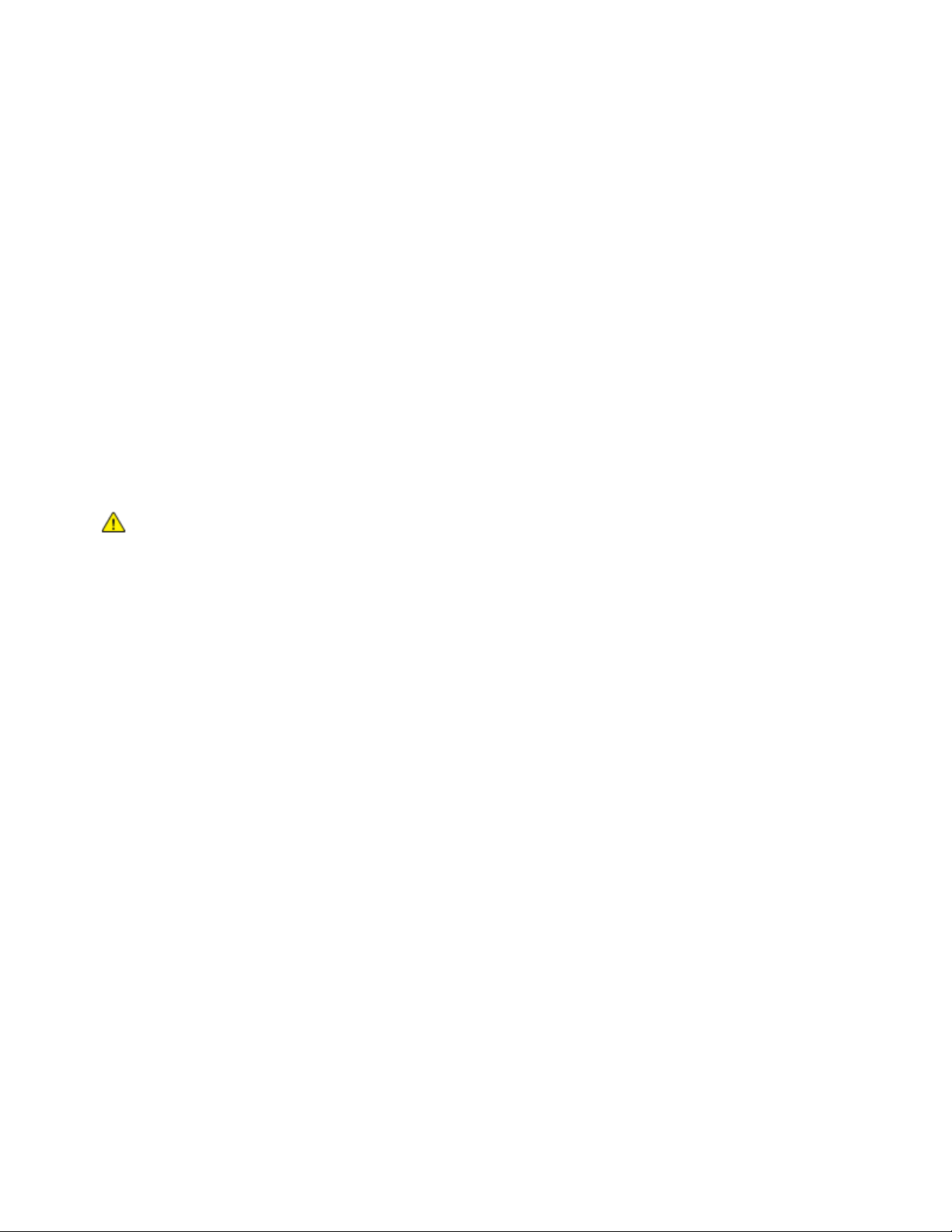
Seguridad
• No coloque la impresora en un lugar donde esté directamente expuesta a la corriente de aire frío de
un aparato de aire acondicionado.
• No coloque la impresora en ubicaciones propensas a experimentar vibraciones.
• Para un óptimo rendimiento, use la impresora en las alturas especificadas en Altura en la página
195.
Suministros para impresora
• Utilice los suministros previstos para la impresora. El uso de materiales no adecuados puede
perjudicar el funcionamiento y originar situaciones de peligro.
• Siga todos los avisos e instrucciones indicados en el producto, opciones y suministros o en la
documentación entregada con ellos.
• Almacene todos los consumibles siguiendo las instrucciones del embalaje o envase.
• Mantenga todos los consumibles fuera del alcance de los niños.
• No arroje nunca al fuego tóner, cartuchos de impresión/cilindro o recipientes de tóner.
• Al manipular cartuchos de tóner por ejemplo, evite el contacto con la piel y los ojos. El contacto con
los ojos puede causar irritación e inflamación. No intente desarmar el cartucho; esto aumenta el
riesgo de contacto con la piel y los ojos.
PRECAUCIÓN: No se recomienda el uso de suministros que no sean de Xerox. La garantía, el acuerdo
de mantenimiento y la Total Satisfaction Guarantee (Garantía de satisfacción total) de Xerox no
cubren los daños, el funcionamiento incorrecto o la pérdida de rendimiento provocados por el uso de
suministros que no sean de Xerox o el uso de suministros de Xerox no recomendados para esta
máquina. La Total Satisfaction Guarantee (Garantía de satisfacción total) está disponible en Estados
Unidos y Canadá. La cobertura puede variar en otros países. Póngase en contacto con el personal de
Xerox si desea más información.
®
Impresora multifunción en blanco y negro Xerox
WorkCentre® 3615 15
Guía del usuario
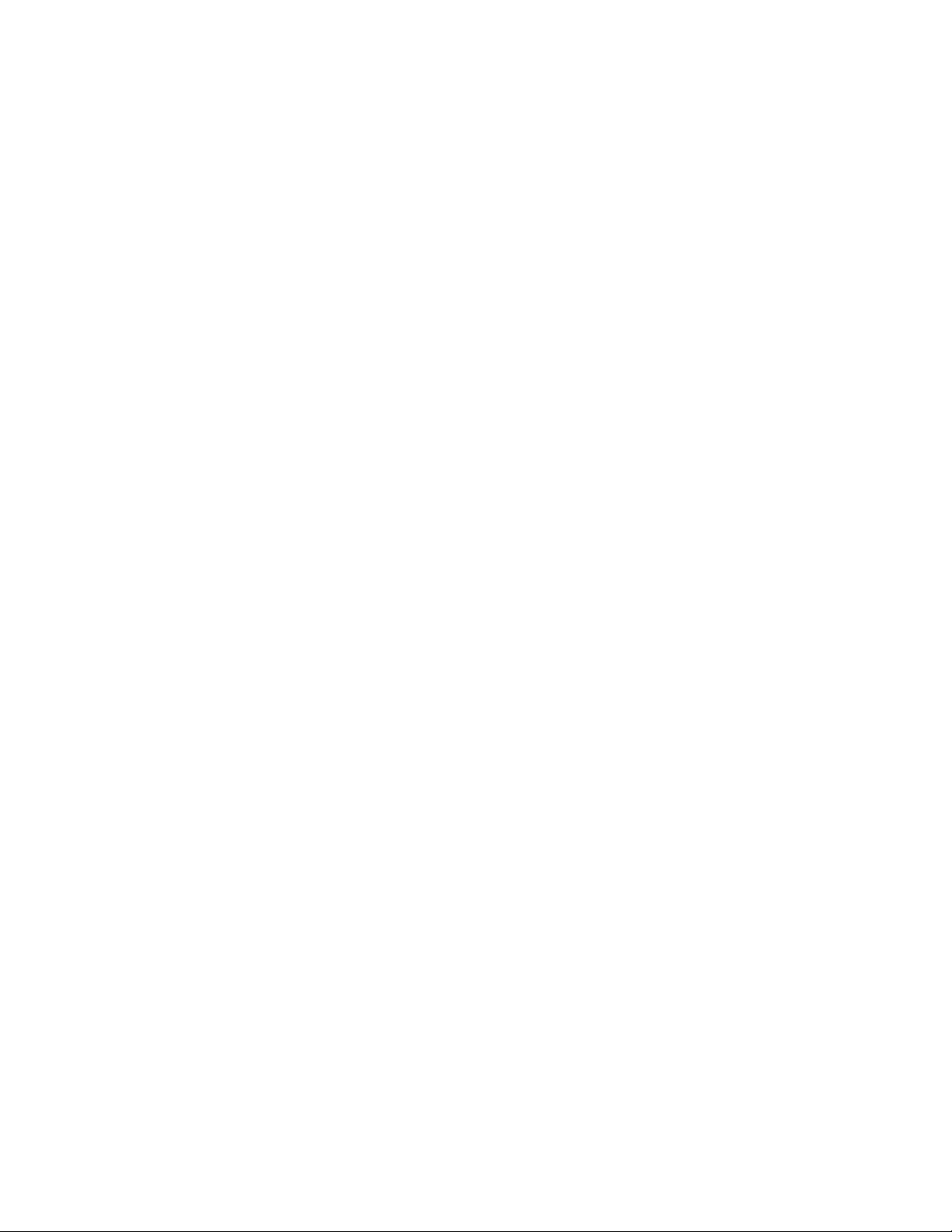
Seguridad
Seguridad durante el mantenimiento
• No realice ningún procedimiento de mantenimiento que no esté específicamente descrito en la
documentación que acompaña a la impresora.
• No utilice productos de limpieza en aerosol. Utilice para la limpieza un paño que no suelte pelusa.
• No queme ningún consumible o repuesto de mantenimiento de rutina. Para obtener información
sobre los programas de reciclaje de suministros de Xerox, visite www.xerox.com/gwa.
16 Impresora multifunción en blanco y negro Xerox
Guía del usuario
®
WorkCentre® 3615
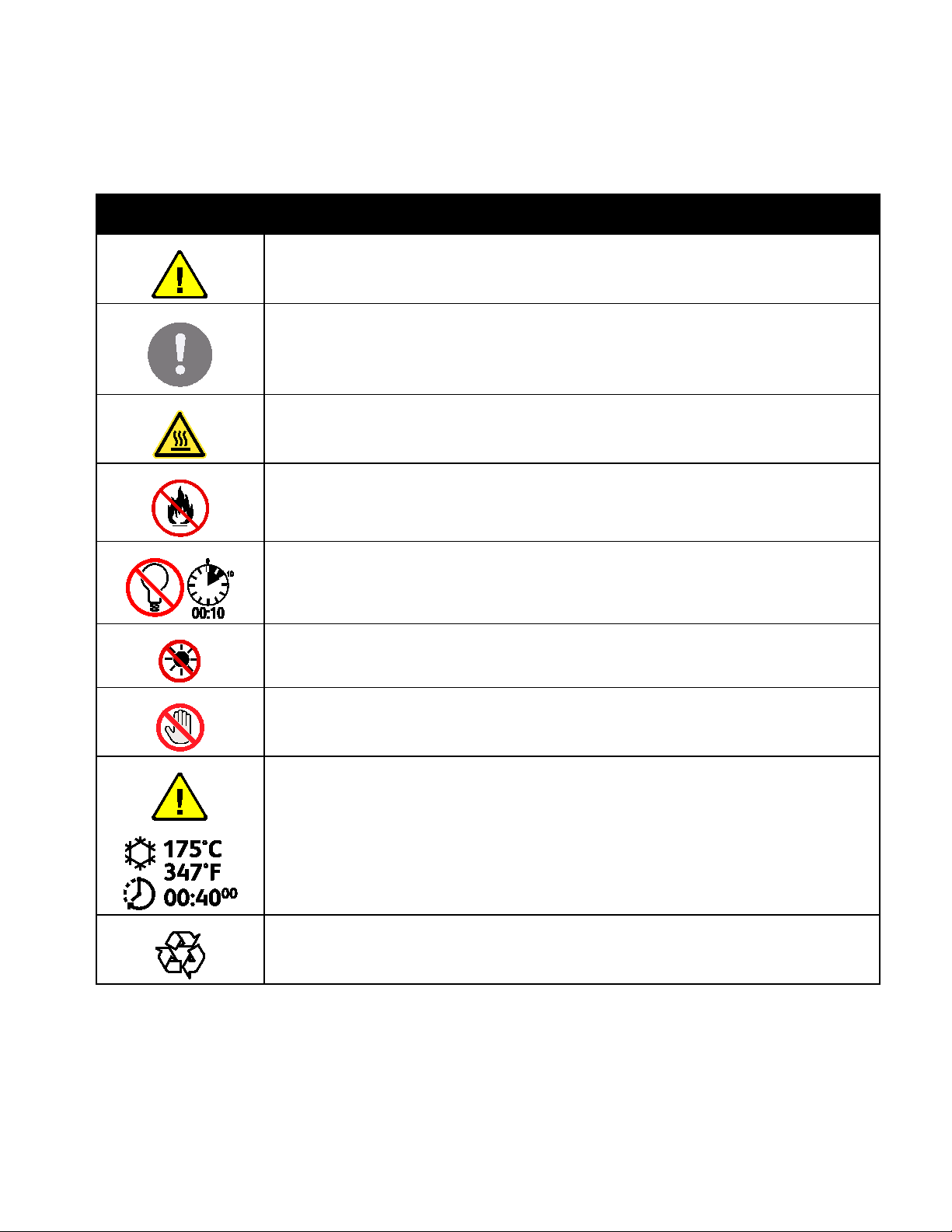
Símbolos en la impresora
Símbolo Descripción
Aviso:
Indica una situación de peligro que, de no evitarse, puede producir lesiones graves e incluso
letales.
Precaución:
Indica la necesidad de intervenir para evitar daños materiales.
Superficie caliente interior o exterior de la impresora. Tenga cuidado para evitar lesiones
personales.
No queme el artículo.
Seguridad
No exponga la unidad de imagen a la luz durante más de 10 minutos.
No exponga la unidad de generación de imágenes a la luz directa del sol.
No toque la pieza o área de la impresora.
Aviso:
Espere a que se enfríe la impresora el tiempo indicado antes de tocar el fusor.
Este elemento se puede reciclar. Si desea más información, consulte Reciclaje y eliminación
de productos en la página 213.
®
Impresora multifunción en blanco y negro Xerox
Guía del usuario
WorkCentre® 3615 17

Seguridad
Medio ambiente, seguridad e higiene: información de contacto
Si desea obtener más información sobre medio ambiente, seguridad e higiene con relación a este
producto y los suministros Xerox, diríjase a las siguientes líneas de asistencia al cliente:
Estados Unidos: 1-800 828-6571
Canadá: 1-800 828-6571
Europa: +44 1707 353 434
Para obtener más información sobre la seguridad del producto en Estados Unidos, vaya a
www.xerox.com/environment.
Para obtener más información sobre la seguridad del producto en Europa, vaya a
www.xerox.com/environment_europe.
18 Impresora multifunción en blanco y negro Xerox
Guía del usuario
®
WorkCentre® 3615

• Más información .............................................................................................................................................................. 28
2
Funciones
Este capítulo incluye:
• Piezas de la impresora .................................................................................................................................................... 20
• Modo Ahorro de energía ............................................................................................................................................... 25
• Páginas de información ................................................................................................................................................. 26
• Funciones administrativas ............................................................................................................................................ 27
®
Impresora multifunción en blanco y negro Xerox
Guía del usuario
WorkCentre® 3615 19

Funciones
• Panel de control ................................................................................................................................................................ 23
Piezas de la impresora
Esta sección incluye:
• Vista frontal ....................................................................................................................................................................... 20
• Vista posterior ................................................................................................................................................................... 21
• Componentes internos ................................................................................................................................................... 22
Vista frontal
1. Bandeja 1
2. Bandeja especial
3. Puerta frontal
4. Puerto de memoria USB
5. Panel de control
6. Alimentador automático de documentos a dos
caras
7. Bandeja de salida
8. Tope de la bandeja de salida i
9. Asa de la puerta frontal
10. Bandeja 2 (opcional)
®
20 Impresora multifunción en blanco y negro Xerox
WorkCentre® 3615
Guía del usuario

Vista posterior
Funciones
1. Conector de teléfono
2. Conector de la línea de fax
3. Puerto del adaptador de red inalámbrica
4. Puerto USB
5. Conector Ethernet
6. Puerta posterior
7. Unidad de impresión a dos caras
8. Rodillo de transferencia
9. Fusor
10. Placa de control
11. Interruptor de alimentación
12. Puerta lateral izquierda
13. Conector eléctrico
®
Impresora multifunción en blanco y negro Xerox
WorkCentre® 3615 21
Guía del usuario
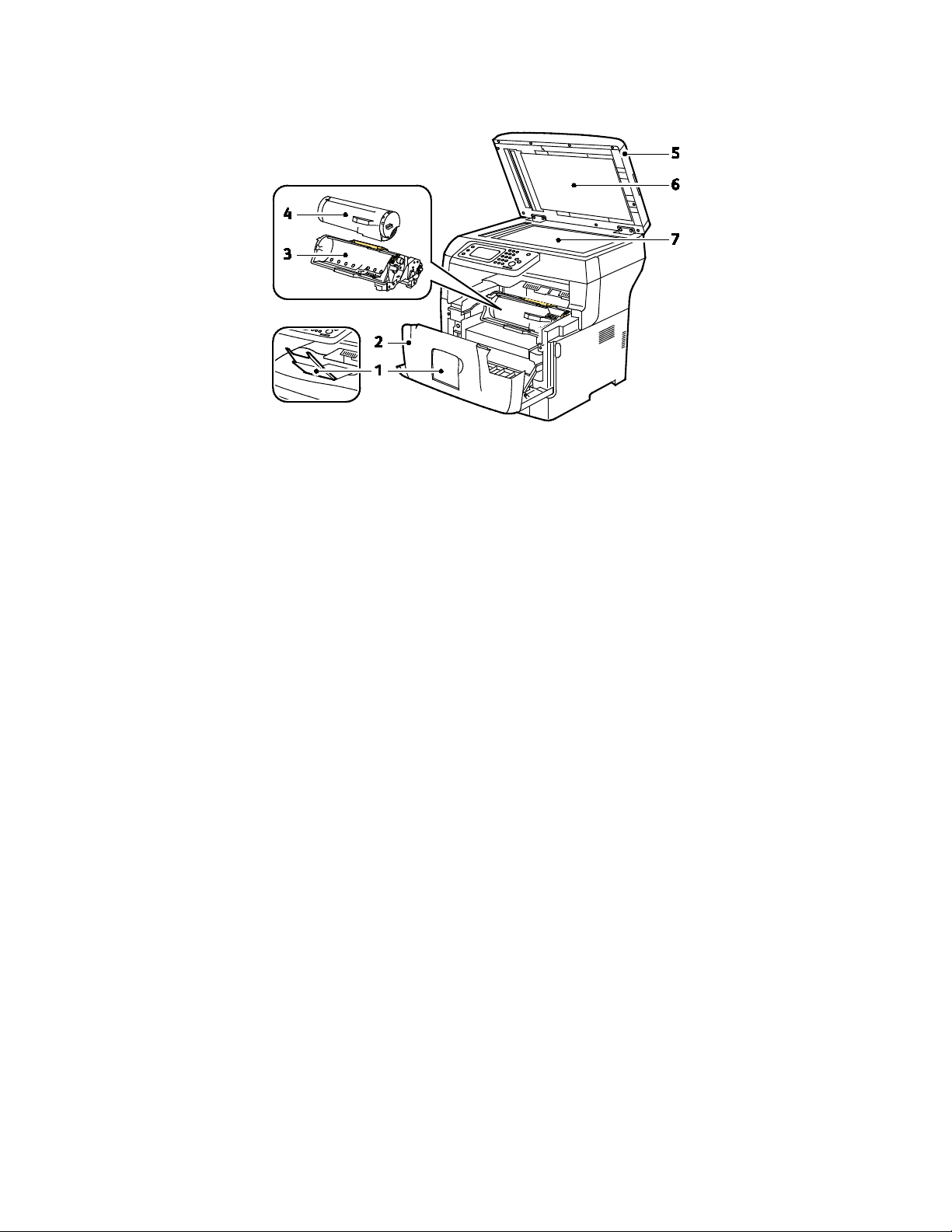
Funciones
Componentes internos
1. Tope de la bandeja de salida
2. Puerta frontal
3. Cartucho de cilindro del kit inteligente
4. Cartucho tóner
5. Alimentador automático de documentos a dos caras
6. Cubierta de documentos
7. Cristal de exposición
22 Impresora multifunción en blanco y negro Xerox
Guía del usuario
®
WorkCentre® 3615
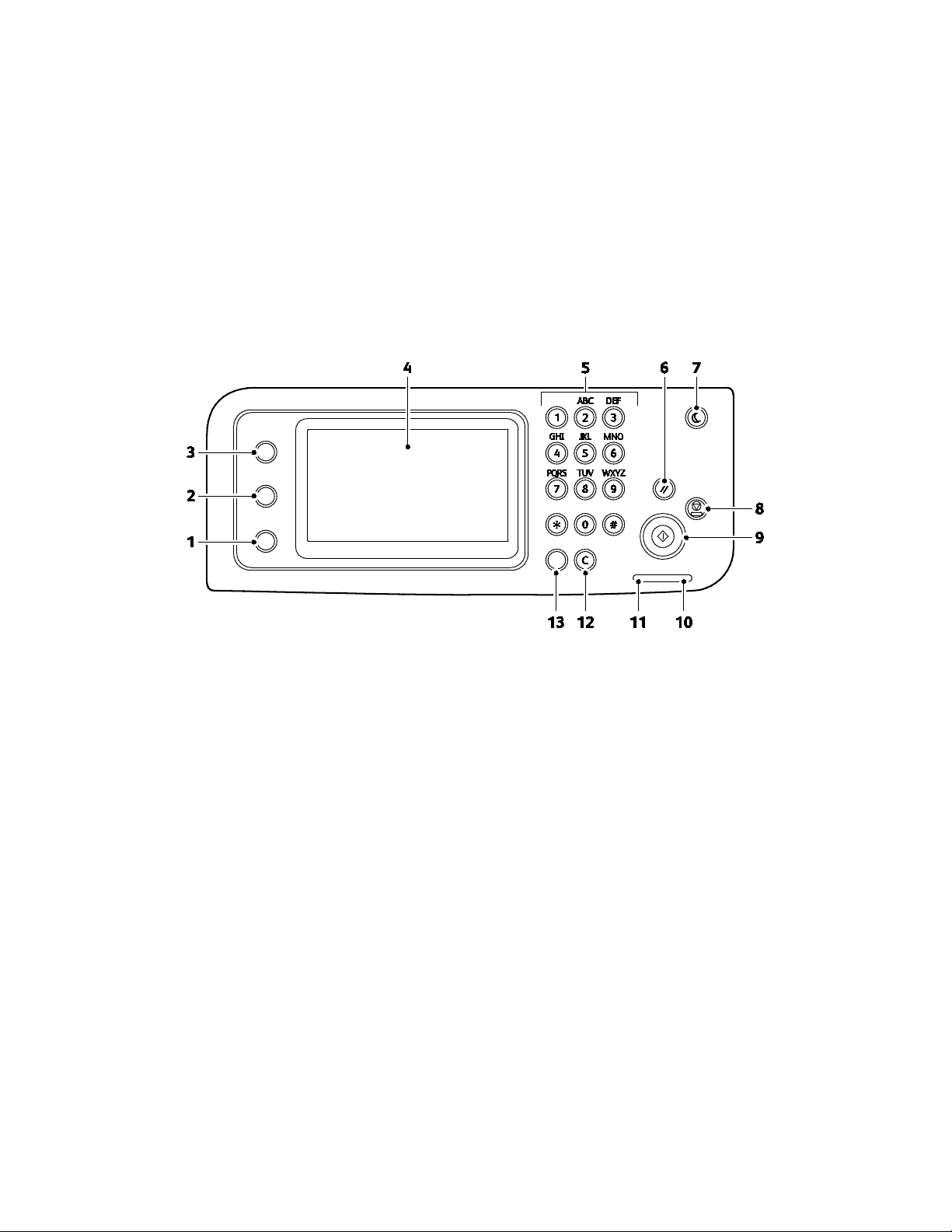
Funciones
Panel de control
El panel de control consta de una pantalla táctil y los botones que se pulsan para controlar las funciones
disponibles en la impresora. El panel de control:
• muestra el estado de la operación actual de la impresora;
• proporciona acceso a las funciones de la impresora;
• proporciona acceso a los materiales de referencia;
• proporciona acceso a los menús Herramientas y Configuración;
• proporciona acceso a los menús de Solución de problemas y a los vídeos;
• indica la necesidad de colocar papel, sustituir suministros o despejar atascos;
• muestra los errores y avisos;
1. El botón Estado de la máquina cambia la pantalla de los menús Sistema.
2. Estado del trabajo muestra los trabajos activos, los trabajos de impresión protegida y los trabajos
de fax protegido disponibles en Estado del trabajo en la pantalla táctil.
3. El botón Página principal de Servicios abre el menú correspondiente para acceder a las funciones
de la impresora, como copia, escaneado y fax.
4. La pantalla táctil muestra información y proporciona acceso a las funciones de la impresora.
5. El teclado alfanumérico permite introducir información alfanumérica.
6. Borrar todo borra las opciones anteriores y modificadas de la selección actual.
7. Ahorro de energía activa y desactiva el modo de bajo consumo.
8. Detener: cancela el trabajo actual.
9. Comenzar inicia el trabajo seleccionado de copia, impresión, fax, o Imprimir desde, como Imprimir
desde USB.
10. Indicador de error
• Se pone rojo para indicar un error o una advertencia que requiere la intervención del usuario.
• Parpadea en rojo cuando se produce un error que requiere asistencia técnica.
11. Indicador de datos
• Parpadea en verde cuando la impresora está enviando o recibiendo un fax.
• Se ilumina en verde cuando hay al menos un trabajo guardado, un trabajo de impresión
protegida o un trabajo de fax protegido en el dispositivo.
®
Impresora multifunción en blanco y negro Xerox
Guía del usuario
WorkCentre® 3615 23

Funciones
12. Borrar borra un campo de números o el último número de una entrada numérica.
13. Remarcación/Pausa vuelve a marcar el último número de fax marcado o inserta pausas en los
números de fax.
24 Impresora multifunción en blanco y negro Xerox
Guía del usuario
®
WorkCentre® 3615

Funciones
Modo Ahorro de energía
Puede programar el tiempo que la impresora está inactiva en el modo de preparada antes de pasar a un
modo de menor consumo de energía.
Salida del modo de ahorro de energía
La impresora sale automáticamente del modo de ahorro de energía cuando recibe datos de un PC
conectado.
Para salir del modo de ahorro de energía manualmente, pulse el botón Ahorro de energía en el panel de
control.
®
Impresora multifunción en blanco y negro Xerox
Guía del usuario
WorkCentre® 3615 25

Funciones
Páginas de información
La impresora incluye un conjunto de páginas de información que se pueden imprimir. Las páginas de
información incluyen la información de configuración y de fuentes, las páginas de demostración, etc.
Informe de configuración
El informe de configuración incluye información como las opciones prefijadas, las opciones instaladas,
las opciones de red con la dirección IP y las opciones de fuentes. Utilice la información de esta página
para configurar las opciones de red de su impresora y para ver los recuentos de páginas y las opciones
del sistema.
Impresión del informe de configuración
1. En el panel de control de la impresora, pulse el botón Estado de la máquina.
2. Toque Páginas de información.
3. Toque Configuración y después toque Imprimir.
26 Impresora multifunción en blanco y negro Xerox
Guía del usuario
®
WorkCentre® 3615

Funciones
Funciones administrativas
Servicios de Internet de CentreWare
Servicios de Internet de CentreWare es el software de administración y configuración instalado en el
servidor web interno de la impresora. Permite configurar y administrar la impresora desde un navegador
web.
Servicios de Internet de CentreWare requiere:
• Una conexión TCP/IP entre la impresora y la red en entornos Windows, Macintosh, UNIX o Linux.
• los protocolos TCP/IP y HTTP activados en la impresora;
• un equipo conectado en red con un navegador web que sea compatible con JavaScript.
Acceso a Servicios de Internet de CentreWare
En el equipo informático, abra un navegador web y escriba la dirección IP de la impresora en el campo
de dirección; a continuación pulse Intro.
Búsqueda de la dirección IP de la impresora
Puede ver la dirección IP de la impresora en el panel de control o en el informe de configuración.
Visualización de la dirección IP en el panel de control
Si Mostrar la configuración de red se configura como Mostrar dirección IPv4, la dirección aparece en la
esquina superior izquierda de la pantalla táctil.
Nota: Para establecer que la dirección IP aparezca en la pantalla táctil, consulte la guía del
Administrador del sistema en www.xerox.com/office/WC3615docs.
Para ver la dirección IP en el panel de control cuando Mostrar opciones de red no está activado:
1. En el panel de control de la impresora, pulse el botón Estado de la máquina.
2. Toque Acerca de esta impr. multifunción > Red.
3. Tome nota de la dirección IP del cuadro TCP/IP (v4) de la pantalla.
4. Para regresar al menú Página principal de Servicios, pulse el botón Página principal de Servicios.
Búsqueda de la dirección IP en el Informe de configuración
1. En el panel de control de la impresora, pulse el botón Estado de la máquina.
2. Toque Páginas de información.
3. Toque Configuración y después toque Imprimir.
La información de las direcciones IPv4 e IPv6 se encuentra en la sección Configuración de red del
Informe de configuración, bajo TCP/IPv4 y TCP/IPv6.
®
Impresora multifunción en blanco y negro Xerox
Guía del usuario
WorkCentre® 3615 27

Funciones
Más información
Puede obtener más información sobre la impresora en las siguientes fuentes:
Recurso Ubicación
Guía de instalación Se entrega con la impresora.
Otra documentación para la impresora www.xerox.com/office/WC3615docs
Recommended Media List (Listado de soportes
recomendados)
Información de asistencia técnica para su impresora;
incluye asistencia técnica en línea, Asistente de
Ayuda en línea y descargas de controladores.
Información sobre los menús o mensajes de error Pulse el botón Ayuda (?) del panel de control.
Páginas de información Imprimir desde el panel de control o desde Servicios de
Documentación de Servicios de Internet de
CentreWare
Pedido de suministros para la impresora www.xerox.com/office/WC3615supplies
Recurso de herramientas e información, que incluye
tutoriales interactivos, plantillas de impresión,
consejos útiles y funciones personalizadas para
atender sus necesidades particulares.
Centro local de ventas y asistencia técnica www.xerox.com/office/worldcontacts
Registro de la impresora www.xerox.com/office/register
Tienda en línea Xerox® Direct www.direct.xerox.com/
Estados Unidos: www.xerox.com/paper
Unión Europea: www.xerox.com/europaper
www.xerox.com/office/WC3615support
Internet de CentreWare, haga clic en Estado > Páginas
de información.
En Servicios de Internet de CentreWare, haga clic en
Ayuda.
www.xerox.com/office/businessresourcecenter
28 Impresora multifunción en blanco y negro Xerox
Guía del usuario
®
WorkCentre® 3615

• Instalación de la impresora como Servicio Web en dispositivos .................................................................... 45
Asistente de Ayuda en línea en www.xerox.com/office/WC3615support
3
Instalación y configuración
Este capítulo incluye:
• Generalidades sobre la instalación y configuración ........................................................................................... 30
• Elección de una ubicación para la impresora ........................................................................................................ 31
• Conexión de la impresora ............................................................................................................................................. 32
• Configuración de las opciones de red ...................................................................................................................... 38
• Activación de la función de escaneado de la impresora ................................................................................... 39
• Instalación del software ................................................................................................................................................ 40
Consulte también:
Guía de instalación suministrada con la impresora.
®
Impresora multifunción en blanco y negro Xerox
Guía del usuario
WorkCentre® 3615 29

Instalación y configuración
Instalación del software en la página 40
Generalidades sobre la instalación y configuración
Antes de imprimir, compruebe que la impresora y el equipo estén enchufados, encendidos y conectados.
Configure las opciones iniciales de la impresora y luego instale el software del controlador y las
utilidades en el equipo.
Puede conectar la impresora directamente a su equipo empleando un cable USB o a través de la red
empleando un cable Ethernet o una conexión inalámbrica. Los requisitos de hardware y de cableado
varían en función del método de conexión que se utilice. Los enrutadores, concentradores de red,
conmutadores de red, módems y cables Ethernet y USB no se incluyen con la impresora, por lo que
deben adquirirse por separado. Xerox recomienda una conexión Ethernet, ya que es físicamente más
rápida que una conexión USB y proporciona acceso a Servicios de Internet de CentreWare.
Nota: Si el Software and Documentation disc (disco software y documentación) no está disponible,
puede descargar el controlador más reciente en www.xerox.com/office/WC3615drivers.
Consulte también:
Elección de una ubicación para la impresora en la página 31
Elección de un método de conexión en la página 32
Conexión de la impresora en la página 32
Configuración de las opciones de red en la página 38
30 Impresora multifunción en blanco y negro Xerox
Guía del usuario
®
WorkCentre® 3615

Instalación y configuración
Elección de una ubicación para la impresora
1. Elija un lugar donde no haya polvo que tenga una temperatura comprendida entre 10°C y 32°C (de
50 °F a 90 °F) y una humedad relativa entre el 15% y el 85%.
Nota: Los cambios repentinos de temperatura pueden afectar a la calidad de la impresión. Si una
habitación fría se calienta rápidamente se puede producir condensación dentro de la impresora, lo
que interferiría directamente con la transferencia de imagen.
2. Coloque la impresora en una superficie nivelada y sólida, sin vibraciones, con suficiente resistencia
para el peso de la impresora. Debe estar nivelada horizontalmente con las cuatro patas firmemente
apoyadas sobre la superficie. Para saber el peso de la impresora, consulte Especificaciones físicas en
la página 192.
Después de colocar la impresora, está listo para conectarla a la fuente de alimentación y al equipo o red.
Consulte también:
Requisitos de espacio total en la página 193
Requisitos de espacio en la página 193
®
Impresora multifunción en blanco y negro Xerox
Guía del usuario
WorkCentre® 3615 31

Instalación y configuración
• Conexión a una línea de teléfono .............................................................................................................................. 37
Conexión de la impresora
Esta sección incluye:
• Elección de un método de conexión ......................................................................................................................... 32
• Conexión a un equipo mediante USB ...................................................................................................................... 33
• Conexión a una red cableada ...................................................................................................................................... 33
• Búsqueda de la dirección IP de la impresora ......................................................................................................... 33
• Conexión a una red inalámbrica ................................................................................................................................ 34
Elección de un método de conexión
La impresora se puede conectar al PC mediante un cable USB o Ethernet. El método que se elija
dependerá de si el equipo está conectado a una red. Una conexión USB es una conexión directa; y es la
más fácil de configurar. La conexión Ethernet se utiliza para conectarse en red. Si va a usar una conexión
de red, es importante saber cómo se conecta a la red su equipo. Si desea más información, consulte
Acerca de las direcciones TCP/IP e IP en la página 38.
Nota: Los requisitos de hardware y de cableado varían en función del método de conexión que se
utilice. Los enrutadores, concentradores de red, conmutadores de red, módems y cables Ethernet y
USB no se incluyen con la impresora, por lo que deben adquirirse por separado.
• Red: si su equipo está conectado a una red de oficina o doméstica, utilice un cable Ethernet para
conectar la impresora a la red. No es posible conectar la impresora directamente al equipo. Debe
conectarse a través de un enrutador o concentrador. Una red Ethernet se puede utilizar para uno o
más equipos y puede admitir muchas impresoras y sistemas de forma simultánea. La conexión
Ethernet suele ser más rápida que la USB y permite acceder directamente a las opciones de la
impresora desde Servicios de Internet de CentreWare.
• Red inalámbrica: si su equipo tiene un enrutador inalámbrico o un punto de acceso inalámbrico,
puede conectar la impresora a la red con una conexión inalámbrica. Una conexión de red
inalámbrica proporciona el mismo acceso y los mismos servicios que una conexión con cable. La
conexión inalámbrica suele ser más rápida que la conexión USB y permite acceder directamente a
las opciones de la impresora desde Servicios de Internet de CentreWare.
• USB: si conecta la impresora a un equipo y no tiene una red, utilice una conexión USB. Una
conexión USB proporciona una velocidad de datos rápida, pero no suele ser tan rápida como una
conexión Ethernet. Además, con una conexión USB no se accede a Servicios de Internet de
CentreWare.
• Teléfono: la impresora multifunción debe conectarse a una línea telefónica dedicada para enviar y
recibir faxes.
®
32 Impresora multifunción en blanco y negro Xerox
Guía del usuario
WorkCentre® 3615

Instalación y configuración
Conexión a un equipo mediante USB
Para utilizar una conexión USB, debe tener Windows XP SP1 y posterior, Windows Server 2003 y
posterior, o Macintosh OS X versión 10.5 y posterior.
Para conectar la impresora al PC mediante un cable USB:
1. Asegúrese de que la impresora está apagada.
2. Conecte el extremo B de un cable USB 2.0 A/B estándar al puerto USB en la parte posterior de la
impresora.
3. Conecte el cable de alimentación y luego conecte la impresora y enciéndala.
4. Conecte el extremo A del cable USB al puerto USB del equipo.
5. Cuando se muestre el Asistente para hardware nuevo encontrado, cancélelo.
6. Ahora puede instalar los controladores de impresión. Si desea más información, consulte Instalación
del software en la página 40.
Conexión a una red cableada
1. Asegúrese de que la impresora está apagada.
2. Conecte un cable Ethernet entre la impresora y la red.
3. Conecte el cable de alimentación a la impresora, enchúfelo a una toma de electricidad y encienda la
impresora.
4. Especifique o detecte automáticamente la dirección IP de la impresora.
Para obtener más información, consulte la Guía del administrador del sistema en
www.xerox.com/office/WC3615docs.
Búsqueda de la dirección IP de la impresora
Para instalar los controladores de impresión para una impresora conectada a la red, necesita la dirección
IP de la impresora. También necesita la dirección IP para acceder a las opciones de la impresora desde
Servicios de Internet de CentreWare. Puede ver la dirección IP de la impresora en el informe de
configuración o en el panel de control de la impresora.
Nota: Cuando la impresora lleve encendida dos minutos, imprima el informe de configuración La
dirección TCP/IP aparece en la sección Red de la página. Si la dirección IP que aparece en la página
es 0.0.0.0, la impresora necesita más tiempo para obtener una dirección IP del servidor DHCP.
Espere dos minutos y vuelva a imprimir el informe de configuración.
Para imprimir un informe de configuración:
1. En el panel de control de la impresora, pulse el botón Estado de la máquina.
2. Toque Páginas de información.
3. Toque Configuración y después toque Imprimir.
Para ver la dirección IP de la impresora en el panel de control:
1. En el panel de control de la impresora, pulse el botón Estado de la máquina.
2. Toque Herramientas > Menú Administración > Red > Ethernet > TCP/IP.
3. Tome nota de la dirección IP que aparece en la pantalla.
4. Para regresar al menú Página principal de Servicios, pulse el botón Página principal de Servicios.
®
Impresora multifunción en blanco y negro Xerox
Guía del usuario
WorkCentre® 3615 33

Instalación y configuración
Conexión a una red inalámbrica
En una red de área local inalámbrica (WLAN) se pueden conectar dos o más dispositivos de una LAN sin
una conexión física. La impresora puede conectarse a una LAN inalámbrica que tenga un enrutador
inalámbrico o un punto de acceso inalámbrico. Antes de conectar la impresora a una red inalámbrica, el
enrutador inalámbrico debe configurarse con un identificador de red SSID, una frase de contraseña y
protocolos de seguridad.
Nota: La red inalámbrica sólo está disponible en impresoras que tienen instalado el adaptador de
red inalámbrica.
Instalación del adaptador de red inalámbrica
El adaptador de red inalámbrica se conecta en la parte posterior de la placa de control. Una vez
instalado el adaptador, y configurada y activada la red inalámbrica, el adaptador se puede conectar a la
red inalámbrica.
Para instalar el adaptador de red inalámbrica:
1. Apague la impresora.
2. Quite el embalaje del adaptador de red inalámbrica.
3. Para acoplar el adaptador de red inalámbrica a la impresora, siga la hoja de instalación
proporcionada con el adaptador de red inalámbrica.
Nota: Cuando haya instalado el adaptador de red inalámbrica, quítelo solo cuando sea preciso y
después de leer las instrucciones sobre cómo retirarlo correctamente.
®
34 Impresora multifunción en blanco y negro Xerox
Guía del usuario
WorkCentre® 3615

Instalación y configuración
4. Para activar el adaptador de red inalámbrica, desconecte el cable Ethernet de la impresora.
Nota: Solo una conexión de red puede estar activa. Durante el encendido, si se detecta un cable de
red, se activa y el adaptador de red inalámbrica se desactiva.
5. Encienda la impresora.
6. En Menú Admin., configure las Opciones Wi-Fi. Para obtener más información, consulte la Guía del
administrador del sistema en www.xerox.com/office/WC3615docs.
Nota: Si desea más información sobre la configuración de las opciones de Wi-Fi, consulte la Guía del
administrador del sistema.
Retirada del adaptador de red inalámbrica
1. Apague la impresora.
2. Suelte el tornillo mariposa de la parte posterior de la puerta izquierda y abra la puerta izquierda.
®
Impresora multifunción en blanco y negro Xerox
Guía del usuario
WorkCentre® 3615 35

Instalación y configuración
3. Localice el pestillo de liberación de plástico del adaptador de red inalámbrica que sobresale de la
parte posterior del chasis.
4. Para eliminar el adaptador de red inalámbrica, en el chasis, empuje la palanca de liberación hacia
adentro y hacia afuera.
PRECAUCIÓN: No saque a la fuerza el adaptador de red inalámbrica. Si el pestillo se ha soltado
correctamente, el adaptador sale con facilidad. Si se fuerza el adaptador, puede dañarse.
5. Cierre la puerta izquierda y enrosque el tornillo en la parte posterior de la puerta.
6. Conecte la impresora al equipo con un cable USB o a la red con un cable Ethernet.
7. Encienda la impresora.
Restablecimiento de la configuración inalámbrica
Si la impresora se instaló anteriormente en un entorno de red inalámbrico, es posible que haya retenido
la información de instalación y configuración.
Para evitar que la impresora intente conectarse con la red anterior, restaure las opciones inalámbricas.
Para obtener más información sobre cómo restaurar o conectarse a una red inalámbrica, consulte la
Guía del administrador del sistema en www.xerox.com/office/WC3615docs.
®
36 Impresora multifunción en blanco y negro Xerox
Guía del usuario
WorkCentre® 3615

Instalación y configuración
Conexión a una línea de teléfono
1. Asegúrese de que la impresora está apagada.
2. Conecte un cable RJ11 estándar, Número 26 CAE (American Wire Gauge) o superior al puerto de la
línea en la parte posterior de la impresora.
3. Conecte el otro extremo en del cable RJ11 a una línea de teléfono en funcionamiento.
4. Configuración y activación de las funciones del fax.
Para más información, consulte Configuración de los ajustes de fax desde el panel de control.
®
Impresora multifunción en blanco y negro Xerox
Guía del usuario
WorkCentre® 3615 37

Instalación y configuración
• Acerca de las direcciones TCP/IP e IP....................................................................................................................... 38
Configuración de las opciones de red
Esta sección incluye:
Acerca de las direcciones TCP/IP e IP
Los PC y las impresoras utilizan principalmente los protocolos TCP/IP para comunicarse a través de una
red Ethernet. Por lo general, los equipos Macintosh utilizan el protocolo TCP/IP o Bonjour para
comunicarse con una impresora en red. Para sistemas Macintosh OS X, es preferible TCP/IP. A diferencia
de TCP/IP, Bonjour no requiere que las impresoras o los equipos tengan direcciones IP.
Con los protocolos TCP/IP, cada impresora y cada equipo deben tener una dirección IP exclusiva. Muchas
redes y enrutadores de cable o DSL tienen un servidor de Protocolo dinámico de configuración de host
(DHCP). Un servidor DHCP asigna una dirección IP automáticamente a cada PC e impresora de la red
que se haya configurado para utilizar DHCP.
Si utiliza un enrutador de cable o DSL, consulte la documentación del enrutador para obtener
información sobre las direcciones IP.
®
38 Impresora multifunción en blanco y negro Xerox
Guía del usuario
WorkCentre® 3615

Instalación y configuración
Activación de la función de escaneado de la impresora
Si la impresora está conectada a la red, es posible escanear a una dirección FTP, dirección de e-mail o
carpeta compartida del equipo. Debe primero configurar el escaneado en Servicios de Internet de
CentreWare. Si desea más información, consulte Servicios de Internet de CentreWare en la página 27.
Si la impresora está conectada mediante un cable USB, puede escanear a una carpeta del equipo, o bien
escanear a una aplicación. Debe primero instalar los controladores de escaneado y la utilidad
Administrador de escaneado Express.
Nota: Si la impresora está conectada mediante el cable USB, no podrá escanear a una dirección de
e-mail ni a una ubicación de red, por ejemplo, a una carpeta compartida de su equipo.
Para obtener más información, consulte la Guía del administrador del sistema en
www.xerox.com/office/WC3615docs.
®
Impresora multifunción en blanco y negro Xerox
Guía del usuario
WorkCentre® 3615 39

Instalación y configuración
• Otros controladores ......................................................................................................................................................... 44
Instalación del software
Esta sección incluye:
• Requisitos del sistema operativo ................................................................................................................................ 40
• Instalación de los controladores de impresión para una impresora de red Windows ........................... 40
• Instalación de los controladores de impresión para una impresora USB Windows ............................... 41
• Instalación de los controladores para Macintosh OS X versión 10.5 y posterior ..................................... 42
• Instalación de controladores de impresión para Macintosh ........................................................................... 43
• Instalación de los controladores y utilidades para UNIX y Linux .................................................................. 43
Antes de instalar el software del controlador, compruebe que la impresora esté enchufada, encendida,
conectada correctamente y que tenga una dirección IP válida. La dirección IP aparece normalmente en
la esquina superior derecha del panel de control. Si no puede encontrar la dirección IP, consulte
Localización de la dirección IP de la impresora en la página 27.
Si el Software and Documentation disc (disco software y documentación) no está disponible, puede
descargar el controlador más reciente en www.xerox.com/office/WC3615drivers.
Requisitos del sistema operativo
• Windows XP SP3, Windows Vista, Windows 7, Windows 8, Windows Server 2003, Windows
Server 2008, Windows Server 2008 R2, y Windows Server 2012.
• Macintosh OS X versión 10.5, 10.6, 10.7, y 10.8.
UNIX y Linux: la impresora admite la conexión a varias plataformas UNIX mediante la interfaz de red. Si
desea más información, consulte www.xerox.com/office/WC3615drivers.
Instalación de los controladores de impresión para una impresora de red Windows
1. Inserte el Software and Documentation disc (disco software y documentación) en la unidad
correspondiente del equipo.
Si el instalador no se inicia automáticamente, desplácese a la unidad y haga doble clic en el archivo
del instalador: Setup.exe.
2. Haga clic en Instalación en red.
3. En la parte inferior de la ventana de instalación del controlador, haga clic en Language (Idioma).
4. Seleccione su idioma y, a continuación, haga clic en Aceptar.
5. Haga clic en Siguiente.
6. Haga clic en Acepto los términos del contrato de licencia para aceptar el contrato y, a
continuación, haga clic en Siguiente.
®
40 Impresora multifunción en blanco y negro Xerox
Guía del usuario
WorkCentre® 3615

Instalación y configuración
7. En la lista Impresoras detectadas, seleccione su impresora y, a continuación, haga clic en
Siguiente.
Nota: Si instala controladores para una impresora de red y no ve la impresora en la lista, haga clic
en el botón Dirección IP o nombre DNS. En el campo Dirección IP o nombre DNS, escriba la
dirección IP de la impresora y luego haga clic en Buscar para localizar la impresora. Si no sabe la
dirección IP de la impresora, consulte Búsqueda de la dirección IP en la impresora en la página 33.
8. Para iniciar la instalación, haga clic en Siguiente.
9. Cuando se haya completado la instalación, en la pantalla Especificar configuración de la impresora
seleccione lo siguiente:
• Compartir esta impresora con otros equipos en la red
• Configurar esta impresora como predeterminada
10. Haga clic en Siguiente.
11. En la ventana Software y documentación, anule la selección de las casillas de verificación de las
opciones que no desea instalar.
12. Haga clic en Instalar.
13. En el Asistente InstallShield, haga clic en Sí para reiniciar el equipo y, a continuación, haga clic en
Finalizar.
14. En la pantalla Registro del producto, seleccione su país de la lista, y a continuación haga clic en
Siguiente. Rellene el formulario de registro y envíelo.
Instalación de los controladores de impresión para una impresora USB Windows
1. Inserte el Software and Documentation disc (disco software y documentación) en la unidad
correspondiente del equipo.
Si el instalador no se inicia automáticamente, desplácese a la unidad y haga doble clic en el archivo
del instalador: Setup.exe.
2. En la parte inferior de la ventana de instalación del controlador, haga clic en Language (Idioma).
3. Seleccione su idioma y, a continuación, haga clic en Aceptar.
4. Seleccione el modelo de impresora y haga clic en Instalar controladores de impresión y
escaneado.
5. Haga clic en Acepto para aceptar el contrato y, a continuación, haga clic en Siguiente.
6. En la pantalla Registro del producto, seleccione su país de la lista y, a continuación, haga clic en
Siguiente.
7. Rellene el formulario de registro y, a continuación, haga clic en Enviar.
Notas: Las aplicaciones siguientes se instalan en el equipo con el controlador de impresión:
• Administrador de escaneado Express
• Editor de la libreta de direcciones
Consulte también:
Impresora multifunción en blanco y negro Xerox
Guía del usuario
Asistente de Ayuda en línea en: www.xerox.com/office/WC3615support
®
WorkCentre® 3615 41

Instalación y configuración
Instalación de los controladores para Macintosh OS X versión 10.5 y posterior
Instale el controlador de impresión de Xerox para acceder a todas las funciones de la impresora.
Para instalar el software del controlador de impresión:
1. Inserte el Software and Documentation disc (disco software y documentación) en la unidad
correspondiente del equipo.
2. Haga doble clic en el icono de disco situado en el escritorio para ver el archivo .dmg correspondiente
a la impresora.
3. Abra el archivo .dmg y vaya al archivo del instalador correspondiente a su sistema operativo.
4. Abra el archivo de instalador.
5. Haga clic en Continuar para aceptar los mensajes de aviso y de introducción. Haga clic en
Continuar otra vez.
6. Para aceptar el contrato de licencia, haga clic en Continuar y luego en Acepto.
7. Haga clic en Instalar para aceptar la ubicación de instalación actual, o seleccione otra ubicación
para los archivos de instalación y, a continuación, seleccione Instalar.
8. Introduzca la clave y haga clic en OK.
9. Seleccione la impresora en la lista de impresoras detectadas y haga clic en Continuar.
10. Si la impresora no aparece en la lista de impresoras detectadas:
a. Haga clic en el icono Impresora de red.
b. Escriba la dirección IP de la impresora y haga clic en Continuar.
c. Seleccione la impresora en la lista de impresoras detectadas y haga clic en Continuar.
11. Para aceptar el mensaje de cola de impresión, haga clic en Aceptar.
12. Para aceptar el mensaje que indica que la instalación se realizó correctamente, haga clic en Cerrar.
Nota: La impresora se agrega automáticamente a la cola de la impresora en Macintosh OS X
versión 10.4 y superior.
Para comprobar que el controlador de impresión reconoce las opciones instaladas:
1. En el menú Apple, haga clic en Preferencias del Sistema > Imprimir y escanear.
2. Elija la impresora en la lista y haga clic en Opciones y suministros.
3. Haga clic en Driver y, a continuación, confirme que se ha seleccionado la impresora.
4. Confirme que aparecen todas las opciones instaladas en la impresora.
5. Si se realizan cambios en las opciones, haga clic en Aceptar, cierre la ventana y salga de
Preferencias del sistema.
42 Impresora multifunción en blanco y negro Xerox
Guía del usuario
®
WorkCentre® 3615

Instalación y configuración
Instalación de controladores de impresión para Macintosh
1. Inserte el Software and Documentation disc (disco software y documentación) en la unidad
correspondiente del equipo.
2. Haga doble clic en el icono de disco situado en el escritorio para ver el archivo .dmg correspondiente
a la impresora.
3. Abra el archivo Scan Installer.dmg y vaya al archivo del instalador correspondiente a su sistema
operativo.
4. Abra el archivo del paquete Scan Installer.
5. Haga clic en Continuar para aceptar los mensajes de aviso y de introducción.
6. Para aceptar el contrato de licencia, haga clic en Continuar y luego en Acepto.
7. Haga clic en Continuar otra vez.
8. Introduzca la clave y haga clic en OK.
9. Cuando se le pida cerrar las otras instalaciones, haga clic en Continuar la instalación.
10. Para reiniciar, haga clic en Cerrar sesión.
Instalación de los controladores y utilidades para UNIX y Linux
La instalación de Xerox® Services for UNIX Systems consta de dos partes. Se necesita la instalación de un
paquete de código de Xerox
impresora. El paquete de código de Xerox
el paquete de compatibilización con la impresora.
®
Services for UNIX Systems y un paquete de compatibilización con la
®
Services for UNIX Systems se debe instalar antes de instalar
Nota: Debe tener privilegios de raíz o de superusuario para realizar la instalación del controlador de
impresión UNIX en el equipo.
1. En la impresora, realice lo siguiente:
a. Compruebe que se han activado el protocolo TCP/IP y el conector que corresponda.
b. En el panel de control de la impresora, realice una de las siguientes opciones para la dirección
IP:
• Deje que la impresora configure la dirección DHCP.
• Escriba la dirección IP.
c. Imprima el informe de configuración y guárdelo para futura consulta. Si desea más
información, consulte Informe de configuración en la página 26.
2. En el equipo, realice lo siguiente:
a. Vaya a www.xerox.com/office/WC3615drivers y seleccione su modelo de impresora.
b. En el menú Sistema operativo, seleccione UNIX y haga clic en Ir.
®
c. Seleccione el paquete Xerox
Services for UNIX Systems para el sistema operativo correcto.
Este paquete es el paquete principal y se debe instalar antes de instalar el paquete de
compatibilización con la impresora.
d. Haga clic en el botón Iniciar para comenzar la descarga.
e. Repita los pasos a y b. A continuación, haga clic en el paquete de la impresora que se utilizará
®
con el paquete Xerox
Services for UNIX Systems que seleccionó anteriormente. La segunda
parte del paquete del controlador está lista para descargarse.
®
Impresora multifunción en blanco y negro Xerox
Guía del usuario
WorkCentre® 3615 43

Instalación y configuración
administrador del sistema en www.xerox.com/office/WC3615docs.
f. Haga clic en el botón Iniciar para comenzar la descarga.
g. En las notas debajo del paquete del controlador que seleccionó, haga clic en el enlace para la
Guía de instalación y siga las instrucciones de instalación.
Notas:
• Para cargar los controladores de impresión Linux, realice los procedimientos anteriores pero
seleccione Linux como sistema operativo. Seleccione el controlador de Xerox
®
Services for
Linux Systems o el Linux CUPS Printing Package. También puede utilizar el controlador
CUPS incluido en el paquete Linux.
• Los controladores Linux admitidos están disponibles en
www.xerox.com/office/WC3615drivers.
• Para obtener más información sobre los controladores UNIX y Linux, consulte la Guía del
Otros controladores
Los controladores siguientes están disponibles para descargarse en
www.xerox.com/office/WC3615drivers.
®
• Xerox
otros fabricantes. Se configura automáticamente para adaptarse a cada impresora tras la
instalación.
• Xerox
PostScript estándar. Se configura automáticamente para adaptarse a la impresora seleccionada
cada vez que se imprime. Si viaja con frecuencia a los mismos lugares, puede guardar las impresoras
que más utilice ahí y el controlador recordará su configuración.
Global Print Driver funciona con cualquier impresora de la red, incluidas las impresoras de
®
Mobile Express Driver funciona con cualquier impresora disponible para su PC que admita
®
44 Impresora multifunción en blanco y negro Xerox
WorkCentre® 3615
Guía del usuario

Instalación y configuración
Instalación de la impresora como Servicio Web en dispositivos
WSD (Web Services on Devices) permite a un cliente detectar y acceder a un dispositivo remoto y a sus
servicios asociados a través de una red. WSD admite la detección, control y uso de dispositivos.
Para instalar una impresora WSD mediante el Asistente para agregar un dispositivo:
1. En el PC, haga clic en Inicio y seleccione Dispositivos e impresoras.
2. Para iniciar el Asistente para agregar un dispositivo, haga clic en Agregar un dispositivo.
3. En la lista de dispositivos disponibles, seleccione el que desea utilizar y haga clic en Siguiente.
Nota: Si la impresora que desea utilizar no aparece en la lista, haga clic en el botón Cancelar.
Agregue la impresora WSD de forma manual mediante el Asistente para agregar un dispositivo.
4. Haga clic en Cerrar.
Para instalar una impresora WSD mediante el Asistente para agregar impresoras:
1. En el PC, haga clic en Inicio y seleccione Dispositivos e impresoras.
2. Para iniciar el Asistente para agregar impresoras, haga clic en Agregar una impresora.
3. Haga clic en Agregar una impresora de red, inalámbrica o Bluetooth.
4. En la lista de dispositivos disponibles, seleccione el que desea utilizar y haga clic en Siguiente.
5. Si la impresora que desea utilizar no aparece en la lista, haga clic en La impresora que busco no
está en la lista.
6. Seleccione Agregar una impresora por medio de una dirección TCP/IP o un nombre de host y
haga clic en Siguiente.
7. En el campo Tipo de dispositivo, seleccione Dispositivo de servicios Web.
8. Introduzca la dirección IP en el campo Nombre de host o dirección IP y haga clic en Siguiente.
9. Haga clic en Cerrar.
®
Impresora multifunción en blanco y negro Xerox
Guía del usuario
WorkCentre® 3615 45


• Impresión en papel especial ........................................................................................................................................ 66
4
Papel y materiales de impresión
Este capítulo incluye:
• Papel admitido .................................................................................................................................................................. 48
• Colocación del papel ....................................................................................................................................................... 52
• Colocación de papel en la bandeja especial .......................................................................................................... 63
®
Impresora multifunción en blanco y negro Xerox
Guía del usuario
WorkCentre® 3615 47

Papel y materiales de impresión
• Tamaños de papel personalizados admitidos ....................................................................................................... 51
Papel admitido
Esta sección incluye:
• Materiales de impresión recomendados ................................................................................................................. 48
• Pedido de papel ................................................................................................................................................................ 48
• Directrices generales para la colocación del papel ............................................................................................. 48
• Papel que puede dañar la impresora ........................................................................................................................ 49
• Directrices de almacenamiento del papel .............................................................................................................. 49
• Tipos y pesos de papel admitidos .............................................................................................................................. 50
• Tamaños de papel estándar admitidos ................................................................................................................... 50
• Tipos y pesos de papel admitidos para la impresión automática a 2 caras .............................................. 50
• Tamaños de papel estándar admitidos para la impresión automática a 2 caras ................................... 51
La impresora está diseñada para utilizarse con una gran variedad de tipos de materiales de impresión.
Siga las directrices de esta sección para conseguir la mejor calidad de impresión y evitar atascos.
Para obtener los mejores resultados, utilice solo papel y material de impresión de Xerox recomendado
para la impresora.
Materiales de impresión recomendados
Una lista de papel y material de impresión recomendado para su impresora está disponible en:
• www.xerox.com/paper Recommended Media List (Listado de soportes recomendados) (EE.UU.)
• www.xerox.com/europaper Recommended Media List (Listado de soportes recomendados) (Europa)
Pedido de papel
Para hacer un pedido de papel u otro material de impresión, póngase en contacto con el distribuidor
local o visite www.xerox.com/office/WC3615supplies.
Directrices generales para la colocación del papel
• No llene en exceso las bandejas de papel. No coloque papel en la bandeja por encima de la línea de
llenado.
• Coloque las guías del papel de manera que se ajusten al tamaño del papel.
• Airee el papel antes de colocarlo en la bandeja de papel.
• Si se producen muchos atascos, utilice papel o material de impresión compatible de un paquete
nuevo.
• No imprima en hojas de etiquetas cuando se haya quitado alguna etiqueta de la hoja.
• Utilice solo sobres de papel. Imprima los sobres solo por una cara.
®
48 Impresora multifunción en blanco y negro Xerox
Guía del usuario
WorkCentre® 3615

Papel y materiales de impresión
Papel que puede dañar la impresora
El papel y otros materiales de impresión pueden provocar una mala calidad de impresión, un aumento
de los atascos de papel, e incluso daños en la impresora. No utilice los siguientes materiales de
impresión:
• Papel rugoso o poroso
• Papel de inyección de tinta
• Papel estucado o brillante que no sea para impresión láser
• Papel que se ha fotocopiado
• Papel que se ha doblado o arrugado
• Papel recortado o perforado
• Papel grapado
• Sobres con ventanas, cierres metálicos, costuras laterales o adhesivos con tiras que se
desenganchan
• Sobres con relleno
• Materiales de impresión de plástico
PRECAUCIÓN: La garantía de Xerox, el acuerdo de mantenimiento y la Total Satisfaction Guarantee
(Garantía de satisfacción total) de Xerox no cubren los daños ocasionados por el uso de material o
papel especial no admitido. La Total Satisfaction Guarantee (Garantía de satisfacción total) de Xerox
está disponible en los Estados Unidos y en Canadá. La cobertura puede variar en otros países.
Póngase en contacto con el representante local para obtener más información.
Directrices de almacenamiento del papel
Almacene el papel y otros materiales de impresión adecuadamente para obtener una calidad de
impresión óptima.
• Almacene el papel en un lugar oscuro, fresco y relativamente seco. La mayoría de los tipos de papel
pueden deteriorarse a causa de los efectos de la luz ultravioleta y la luz directa. La luz ultravioleta,
irradiada por el sol y las lámparas fluorescentes, es particularmente dañina para el papel.
• Reduzca la exposición del papel a luces fuertes durante períodos prolongados.
• Mantenga una temperatura y humedad relativa constantes.
• Evite almacenar el papel en altillos, cocinas, garajes o sótanos. La humedad suele acumularse en
estos lugares.
• Almacene el papel en posición horizontal, por ejemplo sobre plataformas, cajas o estantes, o dentro
de archivadores.
• Evite alimentos o bebidas en el lugar donde almacena o manipula el papel.
• No abra los paquetes de papel precintados hasta que vaya a colocar el papel en la impresora.
Mantenga el papel en el embalaje original. El embalaje del papel protege el papel de los cambios de
humedad.
• Algunos materiales de impresión especiales vienen embalados en bolsas de plástico que se pueden
volver a cerrar herméticamente. Almacene el material de impresión en su embalaje hasta que vaya
a utilizarlo. Guarde el material de impresión que no utilice en el embalaje cerrado con el fin de
protegerlo.
®
Impresora multifunción en blanco y negro Xerox
Guía del usuario
WorkCentre® 3615 49

Papel y materiales de impresión
x
x
x
Tipos y pesos de papel admitidos
Bandejas Tipos de papel Peso
Todas las bandejas Común
(60–80 g/m²)
Con membrete
Perforado
Superficie rugosa
Color
Normal grueso
(81–105 g/m²)
Con membrete
Perforado
Color
Cartulina fina (Tarjeta ligera) (106–163 g/m²)
Cartulina gruesa (Tarjeta gruesa) (164–216 g/m²)
Etiquetas
Solo bandeja especial Sobres
Tamaños de papel estándar admitidos
Bandeja Tamaños estándar europeos Tamaños estándar de América del Norte
Todas las
bandejas
Bandeja
especial
A4 (210 x 297 mm, 8.3 x 11.7 pulg.)
B5 (176 x 250 mm, 6.9 x 9.8 pulg.)
A5 (148 x 210 mm, 5.8 x 8.3 pulg.)
Sobre C5 (162 x 229 mm, 6.4 x 9 pulg.)
Sobre DL (110 x 220 mm,
4.33
8.66 pulg.)
Extra Oficio (216 x 356 mm, 8.5 x 14 pulg.)
Oficio (216 x 343 mm, 8.5 x 13.5 pulg.)
Folio (216 x 330 mm, 8.5 x 13 pulg.)
Carta (216 x 279 mm, 8.5 x 11 pulg.)
Executive (184
267 mm, 7.25 x 10.5 pulg.)
Sobre Monarch (98 x 190 mm,
3.9 x 7.5 pulg.)
Sobre nº 10 (241
105 mm, 4.1 x 9.5 pulg.)
Tipos y pesos de papel admitidos para la impresión automática a 2 caras
Tipos de papel Peso
Común
Con membrete
Perforado
Color
Normal grueso
Con membrete
Perforado
Color
Cartulina fina (Tarjeta ligera) (106–163 g/m²)
50 Impresora multifunción en blanco y negro Xerox
Guía del usuario
(60–80 g/m²)
(81–105 g/m²)
®
WorkCentre® 3615

Papel y materiales de impresión
x
Tamaños de papel estándar admitidos para la impresión automática a 2 caras
Tamaños estándar europeos Tamaños estándar de América del Norte
A4 (210 x 297 mm, 8.3 x 11.7 pulg.)
B5 (176 x 250 mm, 6.9 x 9.8 pulg.)
A5 (148 x 210 mm, 5.8 x 8.3 pulg.)
Extra Oficio (216 x 356 mm, 8.5 x 14 pulg.)
Oficio (216 x 343 mm, 8.5 x 13.5 pulg.)
Folio (216 x 330 mm, 8.5 x 13 pulg.)
Carta (216 x 279 mm, 8.5 x 11 pulg.)
Executive (184
Tamaños de papel personalizados admitidos
Bandeja especial
• Anchura: 76.2–215.9 mm (3–8.5 pulg.)
• Longitud: 127–355.6 mm (5–14 pulg.)
Bandeja 1
• Anchura: 76.2–215.9 mm (3–8.5 pulg.)
• Longitud: 127–355.6 mm (5–14 pulg.)
Bandejas 2-4
• Anchura: 139.7–215.9 mm (5.5–8.5 pulg.)
• Longitud: 210–355.6 mm (8.3–14 pulg.)
267 mm, 7.25 x 10.5 pulg.)
®
Impresora multifunción en blanco y negro Xerox
Guía del usuario
WorkCentre® 3615 51

Papel y materiales de impresión
• Configuración del comportamiento de las bandejas ......................................................................................... 61
Colocación del papel
Esta sección incluye:
• Colocación de papel en la bandeja especial .......................................................................................................... 52
• Colocación de papel de tamaño reducido en la bandeja especial ................................................................ 55
• Configuración de la longitud del papel en las bandejas 1–4 .......................................................................... 58
• Colocación del papel en las bandejas 1-4 ............................................................................................................... 59
Colocación de papel en la bandeja especial
1. Abra la bandeja especial. Si la bandeja especial ya tiene papel, quite todo aquél que sea de tipo o
tamaño diferente.
2. Mueva las guías de anchura hasta los bordes de la bandeja.
®
52 Impresora multifunción en blanco y negro Xerox
Guía del usuario
WorkCentre® 3615

Papel y materiales de impresión
3. Doble las hojas hacia atrás y hacia delante y airéelas. A continuación, alinee los bordes de la pila en
una superficie plana. Este procedimiento separa las hojas que estén pegadas y reduce la posibilidad
de que se produzcan atascos.
Nota: Para evitar atascos, no extraiga el papel de su envoltorio hasta que vaya a utilizarlo.
4. Coloque el papel en la bandeja. Coloque el papel perforado con los agujeros hacia la izquierda.
• Para la impresión a 1 cara, coloque el papel con membrete o preimpreso cara arriba, con el
borde superior hacia la impresora.
Nota: El Modo a dos caras con membrete permite cargar los trabajos de impresión de 1 cara con la
misma orientación que los trabajos de impresión de 2 caras. Si desea más información, consulte
Activación del Modo a dos caras con membrete en la página 80.
®
Impresora multifunción en blanco y negro Xerox
Guía del usuario
WorkCentre® 3615 53

Papel y materiales de impresión
• Para la impresión a 2 caras, coloque el papel con membrete o preimpreso cara abajo y con el
borde superior hacia usted.
Nota: No coloque papel por encima de la línea de llenado. Si la bandeja se llena en exceso, pueden
producirse atascos.
5. Ajuste las guías de anchura hasta que rocen los bordes del papel.
6. Si se solicita en el panel de control, compruebe el tipo y el tamaño de papel en la pantalla.
7. Para especificar las opciones en el panel de control de la impresora, despeje la casilla de verificación
Utilizar la configuración del controlador para el trabajo de impresión.
a. Toque Tam y después, para un tamaño de papel estándar, toque una opción.
b. Toque Tipo y a continuación, para el tipo de papel, toque una opción.
c. Pulse Aceptar.
8. Verifique o ajuste el tamaño y tipo del papel.
a. En el panel de control de la impresora, pulse el botón Estado de la máquina.
b. Pulse Herramientas > Administración de bandejas > Opciones de bandeja.
c. Seleccione la bandeja deseada.
Nota: Cuando selecciona la bandeja especial, la casilla de verificación Utilizar la configuración del
controlador para el trabajo de impresión se selecciona de forma prefijada. Quite la marca de
selección de la casilla de verificación para modificar la opción.
d. Pulse Tamaño y, a continuación, pulse una opción según sea preciso.
e. Pulse Tipo y, a continuación, pulse una opción según sea preciso.
54 Impresora multifunción en blanco y negro Xerox
Guía del usuario
®
WorkCentre® 3615

Papel y materiales de impresión
Colocación de papel de tamaño reducido en la bandeja especial
Para simplificar la colocación de papel en la bandeja especial, retire la bandeja de la impresora.
1. Abra la bandeja especial.
2. Para extraer la bandeja especial de la impresora, tire de ella sin inclinarla.
3. Si la bandeja especial ya tiene papel, quite todo aquél que sea de tipo o tamaño diferente. A
continuación, eleve el tope del papel.
®
Impresora multifunción en blanco y negro Xerox
Guía del usuario
WorkCentre® 3615 55

Papel y materiales de impresión
4. Mueva las guías de anchura hasta los bordes de la bandeja.
5. Doble las hojas hacia atrás y hacia delante y airéelas. A continuación, alinee los bordes de la pila en
una superficie plana. Este procedimiento separa las hojas que estén pegadas y reduce la posibilidad
de que se produzcan atascos.
Nota: Para evitar atascos, no extraiga el papel de su envoltorio hasta que vaya a utilizarlo.
6. Coloque el papel en la bandeja.
Nota: No coloque papel por encima de la línea de llenado. Si la bandeja se llena en exceso, pueden
producirse atascos.
7. Ajuste las guías de anchura hasta que rocen los bordes del papel.
56 Impresora multifunción en blanco y negro Xerox
Guía del usuario
®
WorkCentre® 3615

8. Ajuste el tope del papel de forma que toque los bordes del papel.
9. Deslice la bandeja para volverla a colocar en la impresora.
Papel y materiales de impresión
10. Si se solicita en el panel de control, compruebe el tipo y el tamaño de papel en la pantalla.
11. Para especificar las opciones en el panel de control de la impresora, despeje la casilla de verificación
Utilizar la configuración del controlador para el trabajo de impresión.
a. Toque Tam y después, para un tamaño de papel estándar, toque una opción.
b. Toque Tipo y a continuación, para el tipo de papel, toque una opción.
c. Pulse Aceptar.
12. Verifique o ajuste el tamaño y tipo del papel.
a. En el panel de control de la impresora, pulse el botón Estado de la máquina.
b. Pulse Herramientas > Administración de bandejas > Opciones de bandeja.
c. Seleccione la bandeja deseada.
Nota: Cuando selecciona la bandeja especial, la casilla de verificación Utilizar la configuración del
controlador para el trabajo de impresión se selecciona de forma prefijada. Quite la marca de
selección de la casilla de verificación para modificar la opción.
d. Pulse Tamaño y, a continuación, pulse una opción según sea preciso.
e. Pulse Tipo y, a continuación, pulse una opción según sea preciso.
Si desea obtener información sobre cómo configurar los indicativos de bandeja, consulte Configuración
del comportamiento de las bandejas.
®
Impresora multifunción en blanco y negro Xerox
Guía del usuario
WorkCentre® 3615 57

Papel y materiales de impresión
Configuración de la longitud del papel en las bandejas 1–4
Se puede ajustar la longitud de las bandejas 1 y 2 para que adaptarlas a los tamaños de papel A4/Carta
y Extra Oficio. En las opciones de longitud de Legal, las bandejas sobresalen en la parte frontal de la
impresora.
Para cambiar los alimentadores de 550 hojas de las bandejas 1–4 para que coincidan con la longitud del
papel:
1. Retire todo el papel de la bandeja.
2. Para extraer la bandeja de la impresora, tire de la bandeja hasta que se detenga, levante la parte
delantera de la bandeja ligeramente y después extráigala.
3. Para extender la bandeja, sujete la parte posterior de la bandeja con una mano. Con la otra mano,
presione el pestillo de liberación situado en la parte frontal de la bandeja y tire de los extremos
hasta que se enganchen.
4. Para proteger el papel, conviene colocar la cubierta del papel en la sección extendida de la bandeja.
58 Impresora multifunción en blanco y negro Xerox
Guía del usuario
®
WorkCentre® 3615

Papel y materiales de impresión
5. Para adaptar la bandeja a un tamaño de papel más corto, sujete la parte posterior de la bandeja
con una mano. Presione el pestillo de liberación situado en la parte frontal de la bandeja con la otra
mano y empuje los extremos hasta que se enganchen.
6. Coloque papel en la bandeja y vuelva a insertarla en la impresora. Para más información, consulte
Colocación del papel en las bandejas 1-4 en la página 59.
Colocación del papel en las bandejas 1-4
1. Para extraer la bandeja de la impresora, tire de la bandeja hasta que se detenga, levante la parte
delantera de la bandeja ligeramente y después extráigala.
2. En la parte posterior de la bandeja, presione el elevador de papel hacia abajo hasta que encaje.
3. Ajuste las guías de longitud y anchura del papel como se muestra.
®
Impresora multifunción en blanco y negro Xerox
Guía del usuario
WorkCentre® 3615 59

Papel y materiales de impresión
4. Doble las hojas hacia atrás y hacia delante y airéelas. A continuación, alinee los bordes de la pila en
una superficie plana. Este procedimiento separa las hojas que estén pegadas y reduce la posibilidad
de que se produzcan atascos.
5. Coloque el papel en la bandeja con la cara a imprimir hacia arriba.
• Coloque el papel perforado con los agujeros hacia la izquierda.
• Para la impresión a 1 cara, coloque el papel con membrete cara arriba con la parte superior del
papel hacia la parte posterior de la bandeja.
• Para la impresión a 2 caras, coloque el papel con membrete o preimpreso cara abajo y con el
borde superior hacia usted.
Nota: No coloque papel por encima de la línea de llenado. Si la bandeja se llena en exceso, pueden
producirse atascos.
6. Ajuste las guías de anchura y longitud de manera que se ajusten al papel.
7. Deslice la bandeja para volverla a colocar en la impresora.
60 Impresora multifunción en blanco y negro Xerox
Guía del usuario
®
WorkCentre® 3615

Papel y materiales de impresión
8. Empuje la bandeja hacia dentro, hasta el tope.
Notas:
• Si la bandeja no entra completamente, asegúrese de que la placa de elevación del papel
situada en la parte posterior de la bandeja está bloqueada en la posición inferior.
• Si la bandeja se amplía para papel de tamaño Legal, la bandeja sobresale de la impresora
cuando se inserta.
9. Si se solicita en el panel de control, compruebe el tipo y el tamaño de papel en la pantalla.
10. Para especificar las opciones en el panel de control de la impresora, despeje la casilla de verificación
Utilizar la configuración del controlador para el trabajo de impresión.
a. Toque Tam y después, para un tamaño de papel estándar, toque una opción.
b. Toque Tipo y a continuación, para el tipo de papel, toque una opción.
c. Pulse Aceptar.
11. Verifique o ajuste el tamaño y tipo del papel.
a. En el panel de control de la impresora, pulse el botón Estado de la máquina.
b. Pulse Herramientas > Administración de bandejas > Opciones de bandeja.
c. Seleccione la bandeja deseada.
Nota: Cuando selecciona la bandeja especial, la casilla de verificación Utilizar la configuración del
controlador para el trabajo de impresión se selecciona de forma prefijada. Quite la marca de
selección de la casilla de verificación para modificar la opción.
d. Pulse Tamaño y, a continuación, pulse una opción según sea preciso.
e. Pulse Tipo y, a continuación, pulse una opción según sea preciso.
Configuración del comportamiento de las bandejas
Cuando una bandeja está configurada para el modo Mostrar el mensaje de la bandeja, el panel de
control solicita que se verifique o ajuste el tamaño y tipo de papel.
La función Prioridad de las bandejas determina el orden en el que la impresora selecciona las bandejas
en un trabajo de impresión cuando no se ha especificado una. Prior. bandejas también determina cómo
selecciona la impresora otra bandeja cuando una bandeja se queda sin papel en medio de un trabajo. La
prioridad 1 indica que la bandeja está configurada con la prioridad más alta.
El Modo de bandeja permite seleccionar el modo de bandeja especial desde el panel de control o desde
el controlador de impresión.
Para configurar el modo Mostrar el mensaje de la bandeja:
1. En el panel de control de la impresora, pulse el botón Estado de la máquina.
2. Pulse Herramientas > Administración de bandejas > Opciones de bandeja.
3. Seleccione la bandeja deseada.
4. Seleccione la casilla de verificación Mostrar el mensaje de la bandeja.
5. Pulse Aceptar.
®
Impresora multifunción en blanco y negro Xerox
Guía del usuario
WorkCentre® 3615 61

Papel y materiales de impresión
Para configurar la prioridad de una bandeja:
1. En el panel de control de la impresora, pulse el botón Estado de la máquina.
2. Toque Herramientas > Administración de bandejas > Prioridad de la bandeja.
3. Para especificar la primera prioridad, pulse Primero.
4. En la pantalla Primero, pulse la bandeja deseada y, a continuación, pulse Aceptar.
5. Para establecer la prioridad de las demás bandejas, repita los pasos.
Nota: Conforme se asigna la prioridad de una bandeja, el menú avanza automáticamente a la
siguiente prioridad. Cuando se ha establecido la prioridad de todas las bandejas, se vuelve a
presentar el menú Prior. bandejas.
Para configurar el modo bandeja:
1. En el panel de control de la impresora, pulse el botón Estado de la máquina.
2. Pulse Herramientas > Administración de bandejas > Opciones de bandeja.
3. Pulse Bandeja especial.
• Para especificar las opciones en el controlador de impresión, seleccione la casilla de verificación
Utilizar la configuración del controlador para el trabajo de impresión.
• Para especificar las opciones en el panel de control de la impresora, despeje la casilla de
verificación Utilizar la configuración del controlador para el trabajo de impresión.
4. Pulse Aceptar.
62 Impresora multifunción en blanco y negro Xerox
Guía del usuario
®
WorkCentre® 3615

Papel y materiales de impresión
Colocación de papel en la bandeja especial
1. Abra la bandeja especial. Si la bandeja especial ya tiene papel, quite todo aquél que sea de tipo o
tamaño diferente.
2. Mueva las guías de anchura hasta los bordes de la bandeja.
3. Doble las hojas hacia atrás y hacia delante y airéelas. A continuación, alinee los bordes de la pila en
una superficie plana. Este procedimiento separa las hojas que estén pegadas y reduce la posibilidad
de que se produzcan atascos.
Nota: Para evitar atascos, no extraiga el papel de su envoltorio hasta que vaya a utilizarlo.
®
Impresora multifunción en blanco y negro Xerox
Guía del usuario
WorkCentre® 3615 63

Papel y materiales de impresión
4. Coloque el papel en la bandeja. Coloque el papel perforado con los agujeros hacia la izquierda.
• Para la impresión a 1 cara, coloque el papel con membrete o preimpreso cara arriba, con el
borde superior hacia la impresora.
Nota: El Modo a dos caras con membrete permite cargar los trabajos de impresión de 1 cara con la
misma orientación que los trabajos de impresión de 2 caras. Si desea más información, consulte
Activación del Modo a dos caras con membrete en la página 80.
• Para la impresión a 2 caras, coloque el papel con membrete o preimpreso cara abajo y con el
borde superior hacia usted.
Nota: No coloque papel por encima de la línea de llenado. Si la bandeja se llena en exceso, pueden
producirse atascos.
®
64 Impresora multifunción en blanco y negro Xerox
Guía del usuario
WorkCentre® 3615

Papel y materiales de impresión
5. Ajuste las guías de anchura hasta que rocen los bordes del papel.
6. Si se solicita en el panel de control, compruebe el tipo y el tamaño de papel en la pantalla.
7. Para especificar las opciones en el panel de control de la impresora, despeje la casilla de verificación
Utilizar la configuración del controlador para el trabajo de impresión.
a. Toque Tam y después, para un tamaño de papel estándar, toque una opción.
b. Toque Tipo y a continuación, para el tipo de papel, toque una opción.
c. Pulse Aceptar.
8. Verifique o ajuste el tamaño y tipo del papel.
a. En el panel de control de la impresora, pulse el botón Estado de la máquina.
b. Pulse Herramientas > Administración de bandejas > Opciones de bandeja.
c. Seleccione la bandeja deseada.
Nota: Cuando selecciona la bandeja especial, la casilla de verificación Utilizar la configuración del
controlador para el trabajo de impresión se selecciona de forma prefijada. Quite la marca de
selección de la casilla de verificación para modificar la opción.
d. Pulse Tamaño y, a continuación, pulse una opción según sea preciso.
e. Pulse Tipo y, a continuación, pulse una opción según sea preciso.
®
Impresora multifunción en blanco y negro Xerox
Guía del usuario
WorkCentre® 3615 65

Papel y materiales de impresión
• Cartulina brillante ............................................................................................................................................................ 71
www.xerox.com/europaper Recommended Media List (Listado de soportes recomendados) (Europa)
Impresión en papel especial
Esta sección incluye:
• Sobres ................................................................................................................................................................................... 66
• Etiquetas ............................................................................................................................................................................. 70
Para hacer un pedido de papel u otro material de impresión, póngase en contacto con el distribuidor
local o visite www.xerox.com/office/WC3615supplies.
Consulte también:
www.xerox.com/paper Recommended Media List (Listado de soportes recomendados) (EE. UU.)
Sobres
Los sobres solo se pueden imprimir desde la bandeja especial.
Directrices para la impresión de sobres
• La calidad de impresión depende de la calidad y estructura de los sobres. Si no obtiene los
resultados esperados, pruebe otra marca.
• Mantenga una temperatura y humedad relativa constantes.
• Conserve los sobres que no utilice en su embalaje para evitar el exceso o falta de humedad, que
pueden afectar a la calidad de impresión y formar arrugas. Una humedad excesiva hace que los
sobres se peguen al imprimirlos, o incluso antes.
• Elimine las burbujas de aire de los sobres antes de colocarlos en la bandeja, poniendo un libro
pesado encima de ellos.
• En el software del controlador de impresión, seleccione Sobres como tipo de papel.
• No utilice sobres con relleno. Utilice sobres que se mantengan planos sobre una superficie.
• No utilice sobres con pegamento activado por calor.
• No utilice sobres con solapa de sellado a presión.
• Utilice solo sobres de papel.
• No utilice sobres con ventanas o cierres metálicos.
®
66 Impresora multifunción en blanco y negro Xerox
Guía del usuario
WorkCentre® 3615

Colocación de sobres en la bandeja especial
1. Abra la bandeja especial.
2. Mueva las guías de anchura hasta los bordes de la bandeja.
Papel y materiales de impresión
Nota: Si no coloca los sobres en la bandeja especial directamente después de sacarlos del paquete,
pueden ganar holgura. Aplánelos para evitar atascos.
®
Impresora multifunción en blanco y negro Xerox
Guía del usuario
WorkCentre® 3615 67

Papel y materiales de impresión
3. Para colocar sobres, seleccione una opción:
• Coloque los sobres 10 de manera que el borde corto entre primero en la impresora, las solapas
hacia abajo y hacia la derecha.
• Para los sobres C5, realice una de las acciones siguientes.
• Inserte los sobres con la cara de impresión hacia arriba, las solapas abiertas y hacia abajo,
con alimentación por el borde inferior.
• Inserte sobres con la cara de impresión hacia arriba, con las solapas cerradas y hacia
abajo, y de manera que entren primero en la impresora.
• Para los sobres Monarch o DL, realice una de las acciones siguientes.
Nota: Cuando coloque sobres Monarch o DL, retire la bandeja multiusos. Para más información,
consulte Colocación de papel de tamaño reducido en la bandeja especial en la página 55.
®
68 Impresora multifunción en blanco y negro Xerox
Guía del usuario
WorkCentre® 3615

Papel y materiales de impresión
• Inserte los sobres con el borde corto entrando primero en la impresora, con las solapas
hacia abajo y hacia la derecha.
• Inserte los sobres con la cara de impresión hacia arriba, las solapas abiertas y hacia abajo,
con alimentación por el borde inferior.
• Inserte sobres con la cara de impresión hacia arriba, con las solapas cerradas y hacia
abajo, y de manera que entren primero en la impresora.
Nota: Cuando los sobres se colocan con las solapas abiertas, en el controlador de impresión,
seleccione Vertical, Horizontal u Horizontal girada, según sea necesario para que se impriman
correctamente. En el controlador de impresión, utilice Girar imagen 180 grados, para que la imagen
se gire según sea necesario.
®
Impresora multifunción en blanco y negro Xerox
Guía del usuario
WorkCentre® 3615 69

Papel y materiales de impresión
4. En el panel de control de la impresora, pulse el botón Estado de la máquina.
5. Pulse Herramientas > Administración de bandejas > Opciones de bandeja.
6. Pulse Bandeja especial.
7. Para Utilizar la configuración del controlador para el trabajo de impresión, despeje la casilla de
verificación.
8. Pulse Tamaño y, a continuación, seleccione una opción.
9. Pulse Tipo y, a continuación, pulse Sobres.
10. Pulse Aceptar.
Etiquetas
Puede imprimir etiquetas en cualquier bandeja.
Directrices para la impresión de etiquetas
• Utilice solo etiquetas recomendadas para impresoras láser.
• No utilice etiquetas de vinilo.
• No coloque hojas de etiquetas en la impresora más de una vez.
• No use etiquetas encoladas.
• Imprima solo en una cara de la hoja de etiquetas. Utilice únicamente hojas de etiquetas que estén
completas.
• Guarde las etiquetas sin utilizar en su embalaje original en posición horizontal. Conserve las hojas
de etiquetas dentro del embalaje original hasta que las vaya a utilizar. Vuelva a poner las hojas de
etiquetas que no haya utilizado en el embalaje original y ciérrelo.
• No guarde etiquetas en condiciones extremas de humedad, sequedad, frío o calor. El
almacenamiento en condiciones extremas puede provocar problemas en la calidad de impresión o
atascos en la impresora.
• Reponga las existencias con frecuencia. Los largos períodos de almacenamiento en condiciones
extremas pueden hacer que las etiquetas se comben y atasquen en la impresora.
• En el software del controlador de impresión, seleccione Etiqueta como tipo de papel.
• Retire todo el papel de la bandeja antes de colocar las etiquetas.
PRECAUCIÓN: No utilice hojas a las que les falten etiquetas o que tengan las etiquetas curvadas o
despegadas. Podrían dañar la impresora.
70 Impresora multifunción en blanco y negro Xerox
Guía del usuario
®
WorkCentre® 3615

Papel y materiales de impresión
Colocación de etiquetas en la bandeja especial
1. Retire todo el papel de la bandeja.
2. Coloque las etiquetas cara arriba con alimentación por el borde superior.
3. Ajuste las guías de anchura hasta que rocen los bordes del papel.
4. En el panel de control, modifique el tipo a Etiquetas.
5. En el panel de control, seleccione el tamaño.
6. Pulse Aceptar.
7. En las Preferencias de impresión del controlador de impresión, en la ficha Papel/Salida, cambie la
configuración de Tipo de papel.
Cartulina brillante
La Cartulina ligera brillante y la Cartulina gruesa brillante de hasta 216 g/m² se puede imprimir desde
cualquier bandeja.
Directrices para imprimir en cartulina brillante
• No abra los paquetes precintados de cartulina brillante hasta que vaya a colocar el papel en la
impresora.
• Conserve la cartulina brillante en el envoltorio original, y almacene los paquetes en la caja de envío
hasta que vaya a utilizarla.
• Retire todo el papel de la bandeja antes de colocar la cartulina brillante.
• Coloque únicamente la cantidad de cartulina brillante que planee utilizar. No deje cartulina brillante
en la bandeja al terminar de imprimir. Vuelva a colocar la cartulina sin utilizar en el envoltorio
original y séllelo.
• Reponga las existencias con frecuencia. Los largos periodos de almacenamiento en condiciones
extremas pueden hacer que la cartulina brillante se combe y se atasque en la impresora.
• En el software del controlador de impresión, seleccione el tipo de cartulina brillante deseada o la
bandeja con el papel deseado.
®
Impresora multifunción en blanco y negro Xerox
Guía del usuario
WorkCentre® 3615 71


• Uso de los tamaños de papel personalizados ....................................................................................................... 86
5
Impresión
Este capítulo incluye:
• Generalidades de impresión ........................................................................................................................................ 74
• Selección de opciones de impresión ......................................................................................................................... 75
• Funciones de impresión ................................................................................................................................................. 78
®
Impresora multifunción en blanco y negro Xerox
Guía del usuario
WorkCentre® 3615 73

Impresión
Generalidades de impresión
Antes de imprimir, compruebe que la impresora y el equipo estén enchufados, encendidos y conectados.
Asegúrese de haber instalado el software del controlador de impresión correcto en el equipo. Si desea
más información, consulte Instalación del software en la página 40.
1. Seleccione el papel adecuado.
2. Coloque papel en la bandeja correcta.
3. En el panel de control de la impresora, especifique el tamaño y el tipo de papel.
4. Acceda a las opciones de impresión en la aplicación de software. En la mayoría de las aplicaciones
de software, pulse CTRL+P en Windows, o CMD+P en Macintosh.
5. Seleccione la impresora en la lista.
6. Para acceder a las opciones del controlador de impresión en Windows, seleccione Propiedades o
Preferencias. En Macintosh seleccione Xerox
Nota: El nombre del botón varía dependiendo de la aplicación.
7. Modifique las opciones del controlador de impresión según sea preciso y, a continuación, haga clic
en Aceptar u OK.
8. Haga clic en Imprimir para enviar el trabajo a la impresora.
®
Funciones.
74 Impresora multifunción en blanco y negro Xerox
Guía del usuario
®
WorkCentre® 3615

Impresión
• Opciones de impresión en Macintosh ...................................................................................................................... 77
Selección de opciones de impresión
Esta sección incluye:
• Ayuda del controlador de impresión ......................................................................................................................... 75
• Opciones de impresión en Windows ......................................................................................................................... 76
Las opciones de impresión, también denominadas opciones del controlador de impresión, se encuentran
en Preferencias de impresión en Windows, y en Funciones Xerox
®
en Macintosh. Entre las opciones de
impresión se incluyen la impresión a dos caras, el formato de página y la calidad de impresión. Las
opciones de impresión que se configuran en Preferencias de impresión se convierten en las opciones
prefijadas. Las opciones de impresión que se configuran en la aplicación de software son temporales. La
aplicación y el equipo no guardan las opciones después de cerrar la aplicación.
Ayuda del controlador de impresión
La información de la Ayuda del software del controlador de impresión de Xerox® está disponible en la
ventana Preferencias de impresión. Haga clic en el botón Ayuda (?) en la esquina inferior izquierda de la
ventana Preferencias de impresión para ver la Ayuda.
La información sobre las preferencias de impresión aparece en la ventana de Ayuda. A partir de aquí,
puede seleccionar un tópico o utilizar el campo de búsqueda para introducir el tema o función sobre el
que desea obtener información.
®
Impresora multifunción en blanco y negro Xerox
Guía del usuario
WorkCentre® 3615 75

Impresión
Opciones de impresión en Windows
Configuración de las opciones de impresión prefijadas en Windows
Cuando se imprime desde una aplicación de software, la impresora utiliza las opciones especificadas en
la ventana Preferencias de impresión. Usted puede especificar las opciones de impresión que utilice con
más frecuencia y guardarlas para no tener que cambiarlas cada vez que imprima.
Por ejemplo, si desea imprimir la mayoría de los trabajos en ambas caras del papel, especifique la
impresión a dos caras en las preferencias de impresión.
Para seleccionar las opciones de impresión:
1. Desplácese hasta la lista de impresoras de su PC:
• Para Windows XP SP2 y posterior, haga clic en Inicio > Configuración > Impresoras y faxes.
• Para Windows Vista, haga clic en Inicio > Panel de control > Hardware y sonido > Impresoras.
• Para Windows Server 2003 y posterior, haga clic en Inicio > Configuración > Impresoras.
• Para Windows 7, haga clic en Inicio > Dispositivos e impresoras.
• Para Windows 8, haga clic en Panel de control > Dispositivos e impresoras.
Nota: Si el icono Panel de control no se muestra en el escritorio, haga clic con el botón secundario en
el escritorio y, a continuación, seleccione Personalizar > Pantalla principal del panel de control >
Dispositivos e impresoras.
2. En la lista, haga clic con el botón secundario en el icono de la impresora y, a continuación, haga clic
en Preferencias de impresión.
3. Haga clic en una de las fichas de la ventana Preferencias de impresión, seleccione las opciones que
desee y, por último, haga clic en Aceptar para guardar.
Nota: Si desea obtener más información sobre las opciones del controlador de impresión de
Windows, haga clic en el botón Ayuda (?) en la ventana Preferencias de impresión.
Selección de las opciones de impresión para un trabajo individual en Windows
Para utilizar opciones de impresión especiales para un trabajo determinado, cambie las preferencias de
impresión en la aplicación antes de enviar el trabajo a la impresora. Por ejemplo, si desea usar el modo
de calidad de impresión Mejorada para imprimir un documento concreto, seleccione esta opción en las
preferencias de impresión antes de imprimir el trabajo.
1. Con el documento abierto en la aplicación de software, vaya a las opciones de impresión. En la
mayoría de las aplicaciones de software, haga clic en Archivo > Imprimir o pulse CTRL+P para
Windows.
2. Seleccione la impresora y haga clic en el botón Propiedades o Preferencias para abrir la ventana
Preferencias de impresión. El nombre del botón puede variar dependiendo de la aplicación.
3. Haga clic en una ficha de la ventana Preferencias de impresión y, a continuación, seleccione las
opciones deseadas.
4. Haga clic en Aceptar para guardar las opciones y cerrar la ventana Preferencias de impresión.
5. Haga clic en Imprimir para enviar el trabajo a la impresora.
76 Impresora multifunción en blanco y negro Xerox
Guía del usuario
®
WorkCentre® 3615

Impresión
Cómo guardar un grupo de opciones de impresión utilizadas habitualmente en Windows
Puede definir un grupo de opciones de impresión y guardarlo para aplicar las opciones con rapidez a
otros trabajos de impresión en el futuro.
Para guardar un grupo de opciones de impresión:
1. Con el documento abierto en la aplicación, haga clic en Archivo > Imprimir.
2. Seleccione la impresora y haga clic en Propiedades o Preferencias para abrir la ventana
Preferencias de impresión.
3. Haga clic en la ventana Propiedades de impresión y seleccione las opciones deseadas.
4. En la parte inferior de la ventana de Propiedades de impresión, haga clic en Opciones guardadas y,
a continuación, en Guardar como.
5. Escriba un nombre para las opciones de impresión y, a continuación, haga clic en Aceptar para
guardar las opciones en la lista Opciones guardadas.
6. Para imprimir con estas opciones, seleccione el nombre en la lista.
Opciones de impresión en Macintosh
Selección de las opciones de impresión para Macintosh
Para utilizar opciones de impresión específicas, modifique las opciones antes de enviar el trabajo a la
impresora.
1. Con el documento abierto en la aplicación, haga clic en Archivo > Imprimir.
2. Seleccione la impresora en la lista.
®
3. Seleccione Funciones Xerox
en el menú Copias y páginas.
4. Seleccione las opciones de impresión deseadas en las listas desplegables.
5. Haga clic en Imprimir para enviar el trabajo a la impresora.
Cómo guardar un grupo de opciones de impresión utilizadas habitualmente en Macintosh
Puede definir un grupo de opciones de impresión y guardarlo para aplicar las opciones con rapidez a
otros trabajos de impresión en el futuro.
Para guardar un grupo de opciones de impresión:
1. Con el documento abierto en la aplicación, haga clic en Archivo > Imprimir.
2. Seleccione la impresora en la lista de impresoras.
3. Seleccione las opciones de impresión deseadas en el cuadro de diálogo Imprimir.
4. Haga clic en Preajustes > Guardar como.
5. Escriba un nombre para las opciones de impresión y, a continuación, haga clic en OK para guardar
las opciones en la lista Preajustes.
6. Para imprimir con estas opciones, seleccione el nombre en la lista Preajustes.
®
Impresora multifunción en blanco y negro Xerox
Guía del usuario
WorkCentre® 3615 77

Impresión
• Impresión de tipos especiales de trabajos ............................................................................................................. 84
Funciones de impresión
Esta sección incluye:
• Impresión en ambas caras del papel ........................................................................................................................ 78
• Orientación ......................................................................................................................................................................... 80
• Selección de las opciones de papel para imprimir ............................................................................................... 80
• Activación del Modo a dos caras con membrete ................................................................................................. 80
• Impresión de varias páginas en una hoja .............................................................................................................. 81
• Impresión de folletos ...................................................................................................................................................... 81
• Calidad de impresión ...................................................................................................................................................... 82
• Claridad................................................................................................................................................................................ 82
• Impresión de marcas de agua .................................................................................................................................... 82
• Escala .................................................................................................................................................................................... 83
• Impresión de imágenes espejo ................................................................................................................................... 83
• Impresión desde una unidad USB ............................................................................................................................. 84
Impresión en ambas caras del papel
Impresión de un documento a dos caras
Si la impresora admite la impresión a 2 caras automática, las opciones se especifican en el controlador
de impresión. El controlador de impresión utiliza las opciones de orientación vertical u horizontal
seleccionadas en la aplicación para imprimir el documento.
Nota: Asegúrese de que se admiten el tamaño y peso del papel. Si desea más información, consulte
Tamaños y pesos de papel admitidos para la impresión automática a 2 caras en la página 50.
Configuración de la impresión a 1 cara
Para configurar la impresión a 1 cara como opción prefijada:
1. Desplácese hasta la lista de impresoras de su PC.
2. En la ventana Impresoras y faxes, seleccione una impresora, haga clic con el botón derecho del
ratón en la impresora y seleccione Preferencias de impresión.
3. En la ficha Opciones de impresión, haga clic en la flecha a la derecha de Impresión a 2 caras y
seleccione Impresión a 1 cara.
4. Para cerrar el cuadro de diálogo Preferencias de impresión, haga clic en Aceptar.
®
78 Impresora multifunción en blanco y negro Xerox
Guía del usuario
WorkCentre® 3615

Impresión
Opciones de diseño de página para la impresión a dos caras
Puede especificar el diseño de página para la impresión a dos caras, lo cual determina cómo se pasarán
las páginas. Estas opciones anulan las opciones de orientación de página de la aplicación.
Para seleccionar la impresión a 2 caras, en la ficha Diseño de página, utilice los botones de flecha en la
esquina inferior izquierda del panel de vista preliminar. Diseño de páginas está en la ficha Opciones del
documento.
• Impresión a 1 cara imprime en una cara del material de impresión. Utilice esta opción cuando
imprima en transparencias, sobres, etiquetas u otros materiales de impresión no aptos para
impresión por ambas caras.
• Impresión a 2 caras imprime el trabajo por ambas caras del papel para permitir la encuadernación
por el borde largo del papel. Las ilustraciones siguientes muestran el resultado para documentos con
orientaciones vertical y horizontal respectivamente:
• Impresión a 2 caras, giro por borde corto imprime en ambas caras del papel. Las imágenes se
imprimen para permitir la encuadernación por el borde corto del papel. Las ilustraciones siguientes
muestran el resultado para documentos con orientaciones vertical y horizontal respectivamente:
Nota: La impresión a 2 caras forma parte de las opciones ecológicas.
Para modificar las opciones prefijadas del controlador de impresión, consulte Configuración de las
opciones de impresión prefijadas en Windows.
®
Impresora multifunción en blanco y negro Xerox
Guía del usuario
WorkCentre® 3615 79

Impresión
Orientación
Para seleccionar la orientación prefijada:
1. En el controlador de impresión, en la ficha Opciones de documento haga clic en la ficha
Orientación.
2. Seleccione una opción:
• Vertical orienta la página de manera que el texto y las imágenes se impriman de lado a lado
de la dimensión más corta del papel.
• Horizontal orienta el papel de manera que el texto y las imágenes se impriman de lado a lado
de la dimensión más larga del papel.
• Horizontal girada orienta el papel de manera que el contenido queda girado 180 grados, con
la parte inferior larga hacia arriba.
3. Haga clic en Aceptar.
Selección de las opciones de papel para imprimir
Existen dos maneras de seleccionar el papel para el trabajo de impresión. Puede dejar que la impresora
seleccione qué papel utilizar con base en el tamaño del documento y en el tipo de papel que especifica.
También puede seleccionar una bandeja específica con el papel deseado.
Activación del Modo a dos caras con membrete
El Modo a dos caras con membrete permite colocar los trabajos de impresión de 1 cara con la misma
orientación que los trabajos de impresión de 2 caras. Al activar esta función, puede imprimir los trabajos
a 1 o a 2 caras desde la misma bandeja sin tener que cambiar la orientación del papel.
Para activar el Modo a dos caras con membrete:
1. En el equipo informático, abra un navegador web y escriba la dirección IP de la impresora en el
campo de dirección; a continuación pulse Intro.
2. En Servicios de Internet de CentreWare, haga clic en Propiedades.
3. Para ampliar el menú, en el panel Propiedades, junto a la carpeta Configuración general, haga clic
en el símbolo más (+).
4. En el menú Configuración general, haga clic en Configuración del Sistema.
5. En Opciones de salida, junto a Modo a dos caras con membrete, haga clic en Activar.
6. Haga clic en Guardar cambios.
80 Impresora multifunción en blanco y negro Xerox
Guía del usuario
®
WorkCentre® 3615

Impresión
Impresión de varias páginas en una hoja
Al imprimir un documento de varias páginas, puede imprimir más de una página en una sola hoja de
papel. Imprima 1, 2, 4, 6, 9 o 16 páginas en cada cara seleccionando la opción Páginas por hoja en la
ficha Formato de página. Formato de página se encuentra en la ficha Opciones de documento.
Impresión de folletos
Con la impresión a dos caras, es posible imprimir un documento en forma de folleto pequeño. Cree
folletos para cualquier tamaño de papel que admita la impresión a dos caras. El controlador reduce de
forma automática la imagen de cada página e imprime cuatro imágenes de página por cada hoja de
papel, dos en cada cara. Las páginas se imprimen en el orden correcto de modo que se puedan doblar y
grapar para crear un folleto.
Al imprimir folletos mediante el controlador Windows PostScript o Macintosh, puede especificar el
desplazamiento y margen interior.
• Margen interior especifica la distancia horizontal (en puntos) entre las imágenes de la página. Un
punto es 0.35 mm (1/72 pulgadas).
• Desplazamiento especifica en qué medida las imágenes de la página se desplazan hacia fuera (en
décimas de punto). De esta manera, se compensa el grosor del papel doblado que, de lo contrario,
puede ocasionar que las imágenes de la página se desplacen un poco hacia afuera al doblar las
hojas. Puede seleccionar un valor comprendido entre 0 y 1 punto.
Margen interior Desplazamiento
Impresora multifunción en blanco y negro Xerox
Guía del usuario
®
WorkCentre® 3615 81

Impresión
Calidad de impresión
Modos de calidad de impresión:
• Modo de calidad de impresión estándar: 600 x 600 ppp
• Modo de calidad de impresión mejorada: 1200 x 1200 ppp
Claridad
La opción Claridad permite ajustar la claridad u oscuridad general del texto y de las imágenes del
trabajo de impresión.
1. Para ajustar la claridad, en la ficha Opciones de imagen, mueva el control deslizante hacia la
derecha para aclarar el trabajo de impresión o hacia la izquierda para oscurecerlo.
2. Haga clic en Aceptar o en Aplicar.
Impresión de marcas de agua
Una marca de agua es texto especial que se puede imprimir en una o varias páginas. Por ejemplo, puede
agregar una palabra como Copia, Borrador o Confidencial como marca de agua en vez de poner sellos en
un documento antes de distribuirlo.
Para imprimir una marca de agua:
1. En el controlador de impresión, haga clic en la ficha Opciones de documento.
2. Haga clic en la ficha Marcas de agua.
3. Seleccione la marca de agua en el menú Marca de agua. Puede elegir marcas de agua predefinidas
o crear una personalizada. También se pueden gestionar marcas de agua desde este menú.
4. En Texto, seleccione una opción:
• Texto: Introduzca el texto en el campo y especifique la fuente.
• Fecha/Hora: Especifique las opciones de fecha y hora y, a continuación, especifique la fuente.
• Imagen: Haga clic en el icono Examinar para localizar la imagen.
5. Especifique el ajuste a escala del ángulo y la posición de la marca de agua.
• Seleccione la opción de ajuste a escala que especifica el tamaño de la imagen en relación
con la imagen original. Utilice las flechas para ajustar a escala la imagen en incrementos
de 1%.
• Para definir el ángulo de la imagen en la página, especifique la posición de la opción, o
para girar la imagen hacia la izquierda o hacia la derecha en incrementos de 1, utilice las
flechas.
• Para definir la ubicación de la imagen en la página, especifique la posición de la opción, o
para mover la imagen hacia la izquierda o hacia la derecha en incrementos de 1, utilice las
flechas.
82 Impresora multifunción en blanco y negro Xerox
Guía del usuario
®
WorkCentre® 3615

Impresión
6. En En capas, seleccione cómo imprimir la marca de agua.
• Imprimir en segundo plano imprime la marca de agua detrás del texto y los gráficos del
documento.
• Combinar combina la marca de agua con el texto y los gráficos del documento. Una marca de
agua combinada es translúcida, de manera que puede ver tanto la marca de agua como el
contenido del documento.
• Imprimir en primer plano imprime la marca de agua sobre el texto y los gráficos del
documento.
7. Haga clic en Páginas y seleccione las páginas en las que desea imprimir la marca de agua:
• Todas las páginas imprime la marca de agua en todas las páginas del documento.
• Imprimir sólo en primera página imprime la marca de agua solamente en la primera página
del documento.
8. Si ha seleccionado una imagen como marca de agua, especifique la claridad de la imagen.
9. Haga clic en Aceptar.
Escala
Ajuste a escala reduce o amplía el documento original para que coincida con el tamaño del papel de
salida seleccionado. En Windows, las opciones de escala están en el controlador de impresión en la ficha
Opciones de impresión en el campo Papel.
Para acceder a las opciones de escala, haga clic en la flecha a la derecha del campo Papel y seleccione
Otros tamaños > Tamaño de papel avanzado.
• Ajustar a escala automáticamente ajusta a escala el documento para adaptarlo al Tamaño del
papel de salida. La cantidad de ajuste a escala aparece en la casilla de porcentaje debajo de la
imagen de muestra.
• Sin ajuste a escala no modifica el tamaño de la imagen de página que se imprime en el papel de
salida y en la casilla de porcentaje aparece 100%. Si el tamaño del original es mayor que el tamaño
de salida, la imagen quedará recortada. Si el tamaño del original es menor que el tamaño de salida,
se crea en la página un espacio adicional alrededor de la imagen.
• Ajustar a escala manualmente ajusta a escala el documento según la cantidad especificada en la
casilla de porcentaje debajo de la imagen de vista preliminar.
Impresión de imágenes espejo
Si se ha instalado el controlador PostScript, puede imprimir páginas como una imagen espejo. Las
imágenes se reflejan de izquierda a derecha al imprimirlas.
®
Impresora multifunción en blanco y negro Xerox
Guía del usuario
WorkCentre® 3615 83

Impresión
Impresión desde una unidad USB
Puede imprimir un archivo guardado en una unidad USB. El puerto USB está en la parte delantera de la
impresora.
Para imprimir desde una unidad USB:
1. Inserte la unidad USB en el puerto USB de la impresora.
2. En la pantalla Unidad USB detectada, seleccione Imprimir desde USB.
3. Vaya al archivo y toque el icono o el nombre del archivo.
4. Pulse Aceptar.
5. En Suministro de papel, Impresión a 2 caras, Caras por página y Clave de PDF, seleccione una
opción. Si selecciona Clave de PDF, especifique la clave de PDF y, a continuación, pulse Aceptar.
6. Para introducir el número de páginas que se van a imprimir, utilice el teclado numérico.
7. Pulse el botón verde Comenzar.
8. Para imprimir otro archivo de la unidad de memoria USB, seleccione un archivo y repita los pasos.
9. Una vez que haya terminado, extraiga la unidad de memoria flash USB.
Para imprimir desde una unidad de memoria USB que ya está insertada en la impresora:
1. Si la unidad de memoria USB ya está en el puerto USB, pulse el botón Imprimir desde > Memoria
USB.
2. Vaya al archivo y toque el icono o el nombre del archivo.
3. Pulse Aceptar.
4. En Suministro de papel, Impresión a 2 caras, Caras por página y Clave de PDF, seleccione una
opción.
5. Para introducir el número de páginas que se van a imprimir, utilice el teclado numérico.
6. Pulse el botón verde Comenzar.
Impresión de tipos especiales de trabajos
Los tipos especiales de trabajos permiten enviar un trabajo de impresión desde el equipo para imprimirlo
después desde el panel de control de la impresora. Seleccione tipos de trabajo especiales en el
controlador de impresión, en la ficha Opciones de impresión, en Tipo de trabajo.
Nota: Los tipos de trabajo especiales almacenados en la memoria RAM de la impresora se eliminan
cuando se apaga la impresora. Para almacenar trabajos especiales de forma permanente, instale en
la impresora la opción Memoria del dispositivo.
®
84 Impresora multifunción en blanco y negro Xerox
Guía del usuario
WorkCentre® 3615

Impresión
Trabajo guardado
Los trabajos guardados son documentos enviados a la impresora y almacenados en esta para su uso
posterior. Los trabajos guardados aparecen en el menú Imprimir desde en la Página principal de
Servicios.
Nota: Si ha seleccionado una imagen como marca de agua, especifique la claridad de la imagen.
Para imprimir un trabajo guardado:
1. Si el panel de control está oscuro, pulse el botón Ahorro de energía.
2. Pulse el servicio Imprimir desde y, a continuación, Trabajos guardados.
3. Pulse el nombre de usuario o el nombre de la carpeta que contiene el trabajo guardado.
4. Toque el nombre del trabajo guardado, toque Cantidad, seleccione el número de copias que se van
a imprimir y toque Aceptar.
5. Seleccione Imprimir.
6. Para eliminar el documento después de imprimirlo, seleccione Eliminar después de imprimir.
7. Pulse Aceptar.
Impresión protegida
Impresión protegida permite asociar una clave de 1 a 12 dígitos con un trabajo de impresión al enviar el
trabajo a la impresora. El trabajo se retiene en la impresora hasta que se introduce la misma clave en el
panel de control.
Para liberar un trabajo de Impresión protegida de manera que se imprima:
1. Si el panel de control está oscuro, pulse el botón Ahorro de energía.
2. En el panel de control de la impresora, pulse el botón Estado de trabajos.
3. Toque Trab. protegidos y después toque el nombre de usuario o de carpeta para el trabajo
protegido.
4. Utilice el teclado para introducir la clave que asignó al trabajo de impresión.
5. Pulse Aceptar.
6. Pulse el nombre del trabajo de impresión correspondiente.
7. Pulse Cantidad para introducir el número de copias y, a continuación, pulse Aceptar.
8. Pulse Imprimir y eliminar.
9. Pulse Aceptar.
®
Impresora multifunción en blanco y negro Xerox
Guía del usuario
WorkCentre® 3615 85

Impresión
• Impresión en papel de tamaño personalizado ..................................................................................................... 87
Uso de los tamaños de papel personalizados
Esta sección incluye:
• Definición de tamaños de papel personalizados ................................................................................................. 86
• Creación y almacenamiento de tamaños de papel personalizados ............................................................. 86
La Impresora multifunción en blanco y negro Xerox® WorkCentre® 3615 imprime en papeles de
tamaño personalizado dentro del rango de tamaño mínimo y máximo aceptado por la impresora. Si
desea más información, consulte Tamaños de papel estándar admitidos en la página 50 y Tamaños
de papel personalizado admitidos en la página 51.
Definición de tamaños de papel personalizados
Para imprimir en tamaños de papel personalizados, defina la anchura y longitud del papel en el software
del controlador de impresión y en el panel de control de la impresora. Al configurar el tamaño del papel,
asegúrese de especificar el mismo tamaño del papel que está en la bandeja. Si se configura un tamaño
incorrecto, podría producirse un error en la impresora. Las opciones del controlador de impresión tienen
preferencia sobre las del panel de control cuando se imprime desde el software del controlador de
impresión instalado en el equipo.
Creación y almacenamiento de tamaños de papel personalizados
Puede imprimir en papel de tamaño personalizado desde cualquier bandeja. Las opciones de tamaño de
papel personalizado se guardan en el controlador de impresión y están disponibles para seleccionarse en
todas las aplicaciones.
Para más información sobre tamaños de papel que pueden utilizarse en cada bandeja, consulte
Tamaños de papel personalizados admitidos en la página 51.
Para crear y guardar tamaños personalizados para Windows:
1. Haga clic en la ficha Opciones de impresión del controlador de impresión.
2. Haga clic en la flecha situada junto al campo Papel y seleccione Otros tamaños > Tamaño del
papel de salida > Nuevo.
3. En la ventana Nuevo tamaño de papel personalizado, especifique la altura y anchura del tamaño
nuevo.
4. En la parte inferior de la ventana Nuevo tamaño de papel personalizado, haga clic en Unidades
.
5. Haga clic en Pulgadas o Milímetros.
6. Escriba el nombre del tamaño nuevo en el campo Nombre y, a continuación, haga clic en Aceptar
para guardarlo.
7. Haga clic en Aceptar.
®
86 Impresora multifunción en blanco y negro Xerox
Guía del usuario
WorkCentre® 3615

Impresión
Para crear y guardar tamaños personalizados para Macintosh:
1. En la aplicación, haga clic en Archivo > Ajustar página.
2. Haga clic en Tamaños de papel y, a continuación, seleccione Administrar tamaños de papel.
3. En la ventana Administrar tamaños de papel, haga clic en el signo más (+) para agregar un tamaño
nuevo.
4. Haga doble clic en Sin título en la parte superior de la ventana y escriba un nombre para el tamaño
personalizado nuevo.
5. Especifique la altura y la anchura del tamaño personalizado nuevo.
6. Haga clic en la flecha situada a la derecha del campo Área no imprimible y seleccione la impresora
en la lista. O configure los márgenes superior, inferior, derecho e izquierdo para usar márgenes
definidos por el usuario.
7. Para guardar la configuración, seleccione Aceptar.
Impresión en papel de tamaño personalizado
Nota: Antes de imprimir en un tamaño de papel personalizado, utilice la función Tamaños de papel
personalizados en las propiedades de la impresora para definir el tamaño personalizado. Si desea
más información, consulte Definición de tamaños de papel personalizados en la página 86.
Impresión en papel de tamaño personalizado mediante Windows
1. Coloque el tamaño de papel personalizado en la bandeja. Si desea más información, consulte
Colocación del papel en la página 52.
2. En la aplicación, haga clic en Archivo > Imprimir y seleccione la impresora.
3. En el cuadro de diálogo Imprimir, haga clic en Propiedades.
4. En la ficha Opciones de impresión, para seleccionar el tamaño personalizado que desea, utilice la
lista desplegable Papel.
Nota: Si imprime en un tamaño de papel personalizado, defina el tamaño personalizado en las
propiedades de la impresora antes de imprimir.
5. En la lista desplegable Otro tipo, seleccione el tipo de papel.
6. Seleccione otras opciones y haga clic en Aceptar.
7. En el cuadro de diálogo Imprimir, haga clic en Aceptar para iniciar la impresión.
Impresión en papel de tamaño personalizado mediante Macintosh
1. Coloque el papel de tamaño personalizado. Si desea más información, consulte Colocación del
papel en la página 52.
2. En la aplicación, haga clic en Ajustar página.
3. En la lista desplegable Tamaño del papel, seleccione el tamaño de papel personalizado.
4. Haga clic en Aceptar.
5. En la aplicación, haga clic en Imprimir.
6. Haga clic en Aceptar.
®
Impresora multifunción en blanco y negro Xerox
Guía del usuario
WorkCentre® 3615 87


• Ajuste de las opciones de copia .................................................................................................................................. 93
6
Copia
Este capítulo incluye:
• Realización de copias...................................................................................................................................................... 90
®
Impresora multifunción en blanco y negro Xerox
Guía del usuario
WorkCentre® 3615 89

Copia
Realización de copias
1. Para borrar las opciones de copia anteriores del panel de control, pulse el botón Borrar todo.
2. Coloque los documentos originales.
• Utilice el cristal de exposición para páginas individuales o cuando utilice papel que no se puede
alimentar desde el alimentador automático de documentos a dos caras. Levante el
alimentador automático de documentos a dos caras y coloque el original cara abajo en la
esquina superior izquierda del cristal de exposición.
• Utilice el alimentador automático de documentos a dos caras para varias hojas o para hojas
individuales. Retire todas los clips o grapas de los documentos y coloque las páginas hacia
arriba en el alimentador automático de documentos a dos caras. Inserte los originales con la
cara hacia arriba, de manera que la parte superior de la página se introduzca en primer lugar
en el alimentador. Coloque las guías de papel de forma que se ajusten al tamaño de los
originales.
3. En el panel de control, pulse Copia.
4. Especifique el número de copias que desea mediante el teclado del panel de control. El número de
copias aparece en la esquina superior derecha de la pantalla. Para restablecer el número de copias a
1, pulse el botón Borrar.
5. Toque la opción de copia que desea modificar. Si desea más información, consulte Ajuste de las
opciones de copia en la página 93.
6. Pulse el botón Comenzar.
Se imprime la cantidad de copias seleccionada.
90 Impresora multifunción en blanco y negro Xerox
Guía del usuario
®
WorkCentre® 3615

Copia
Directrices para el cristal de exposición
El cristal de exposición admite tamaños de originales de hasta 216 x 356 mm (8.5 x 14 pulg.).
Para copiar o escanear los siguientes tipos de originales, utilice el cristal de exposición en lugar del
alimentador automático de documentos a dos caras:
• Papel con clips o grapas.
• Papel arrugado, ondulado, doblado, rasgado o con agujeros.
• Papel satinado o autocopiativo o artículos que no sean de papel, como tela o metal.
• Sobres
• Libros
Copia de una tarjeta de ID
Puede copiar ambas caras de una tarjeta de ID o de un documento pequeño en una cara del papel.
Cada cara se copia usando la misma ubicación en el cristal de exposición. La impresora almacena ambas
caras y las imprime una al lado de la otra en el papel.
Para copiar una tarjeta de ID:
1. En el panel de control de la impresora, pulse el botón Página principal de Servicios.
2. Pulse Copia de tarjeta de ID.
3. Para la cara 1, en la ficha Copia de tarjeta de ID, compruebe las opciones de suministro de papel,
claridad/oscuridad y supresión automática del fondo. Cambie las opciones que sean necesarias.
4. Levante la cubierta de documentos.
5. Coloque la tarjeta de ID, o un documento más pequeño que la mitad del tamaño del papel
seleccionado, a unos 6 mm (0.25 pulg.) de la esquina superior izquierda del cristal de exposición.
6. Pulse el botón verde Comenzar.
7. Levante la cubierta de documentos.
8. Para la cara 2, dele la vuelta al documento y colóquelo a unos 6 mm (0.25 pulg.) de la esquina
superior izquierda del cristal de exposición.
9. Toque Escan cara 2.
10. Para salir, pulse el botón Página principal de Servicios.
11. Retire la tarjeta de ID del escáner.
Directrices del alimentador automático de documentos a dos caras
El alimentador automático de documentos a dos caras admite originales de los siguientes tamaños:
• Anchura: 139.7–215.9 mm (5.5–8.5 pulg.)
• Longitud: 139.7–355.6 mm (5.5–14 pulg.)
• Peso:
• Documentos a 1 cara: 50–125 g/m²
• Documentos a 2 caras: 60–125 g/m²
®
Impresora multifunción en blanco y negro Xerox
Guía del usuario
WorkCentre® 3615 91

Copia
Siga estas directrices a la hora de colocar los originales en el alimentador automático de documentos a
dos caras:
• Cargue los originales hacia arriba de manera que la parte superior del documento se introduzca
primero en el alimentador.
• Coloque solamente hojas de papel sueltas en el alimentador automático de documentos a dos
caras.
• Ajuste las guías del papel para que se adapten al tamaño de los originales.
• Inserte papel en el alimentador automático de documentos a dos caras solamente cuando la tinta
del papel esté seca.
• No coloque los originales por encima de la línea de llenado MAX.
92 Impresora multifunción en blanco y negro Xerox
Guía del usuario
®
WorkCentre® 3615

Copia
• Ajustes de salida ............................................................................................................................................................... 96
Ajuste de las opciones de copia
Esta sección incluye:
• Opciones básicas .............................................................................................................................................................. 94
• Opciones de calidad de imagen ................................................................................................................................. 95
Es posible ajustar muchas opciones de los trabajos de copia, definir características específicas de los
documentos originales y personalizar la salida. Si desea más información, consulte Copia básica.
También es posible modificar los valores predeterminados de muchas opciones. Si desea más
información, consulte Selección de las opciones de copia predeterminadas.
®
Impresora multifunción en blanco y negro Xerox
Guía del usuario
WorkCentre® 3615 93

Copia
• Configuración de la opción de copia a 2 caras ..................................................................................................... 94
Opciones básicas
Esta sección incluye:
• Selección de una bandeja de papel .......................................................................................................................... 94
• Transformación de la imagen en más clara o más oscura ............................................................................... 94
Selección de una bandeja de papel
1. En el panel de control de la impresora, pulse el botón Página principal de Servicios.
2. Pulse Copia.
3. En la ficha Copia, pulse Suministro de papel.
4. Seleccione una bandeja de papel.
5. Pulse Aceptar.
Transformación de la imagen en más clara o más oscura
1. En el panel de control de la impresora, pulse el botón Página principal de Servicios.
2. Pulse Copia.
3. En la ficha Copia, pulse Más claro/Más oscuro.
4. Para aclarar u oscurecer la imagen, pulse los botones para mover la barra deslizante.
5. Pulse Aceptar.
Configuración de la opción de copia a 2 caras
1. En el panel de control de la impresora, pulse el botón Página principal de Servicios.
2. Pulse Copia.
3. En la ficha Copia, pulse Copia a 2 caras.
4. Elija una de las siguientes opciones:
• 1 - 1 cara
• 1 - 2 caras
• 2 - 1 cara
• 2 - 2 caras
5. Pulse Aceptar.
®
94 Impresora multifunción en blanco y negro Xerox
Guía del usuario
WorkCentre® 3615

Copia
• Supresión automática del fondo ................................................................................................................................ 95
Opciones de calidad de imagen
Esta sección incluye:
• Especificación del tipo de documento original ..................................................................................................... 95
• Ajuste de la nitidez .......................................................................................................................................................... 95
Especificación del tipo de documento original
Para especificar el tipo del documento original:
1. En el panel de control de la impresora, pulse el botón Página principal de Servicios.
2. Pulse Copia.
3. Pulse la ficha Calidad.
4. Pulse Tipo de original.
5. Elija una de las siguientes opciones:
• Foto y texto para texto y fotografías, como revistas o periódicos. Este es el valor prefijado.
• Texto para texto en blanco y negro o en color.
• Foto para la impresión de fotografías.
6. Pulse Aceptar.
Ajuste de la nitidez
1. En el panel de control de la impresora, pulse el botón Página principal de Servicios.
2. Pulse Copia.
3. Pulse la ficha Calidad.
4. Pulse Nitidez y, a continuación, seleccione una opción.
5. Pulse Aceptar.
Supresión automática del fondo
Si copia originales impresos en papel fino, es posible que el texto o las imágenes impresas por una cara
del papel se vean por la otra cara. Utilice la opción Supresión automática del fondo para reducir la
sensibilidad de la impresora a las variaciones en los colores de fondo claro.
Para ajustar la supresión automática del fondo:
1. En el panel de control de la impresora, pulse el botón Página principal de Servicios.
2. Pulse Copia.
3. Pulse la ficha Calidad.
4. Pulse Supresión automática del fondo y, a continuación, seleccione una opción.
5. Pulse Aceptar.
®
Impresora multifunción en blanco y negro Xerox
Guía del usuario
WorkCentre® 3615 95

Copia
Ajustes de salida
Intercalación de copias
Es posible clasificar automáticamente los trabajos de copia de varias páginas. Por ejemplo, si realiza tres
copias a una cara de un documento de seis páginas, las copias se imprimirán en el siguiente orden:
1, 2, 3, 4, 5, 6; 1, 2, 3, 4, 5, 6; 1, 2, 3, 4, 5, 6
Las copias sin clasificar se imprimirán en el siguiente orden:
1, 1, 1, 2, 2, 2, 3, 3, 3, 4, 4, 4, 5, 5, 5, 6, 6, 6
Para seleccionar una opción de intercalación:
1. En el panel de control de la impresora, pulse el botón Página principal de Servicios.
2. Pulse Copia.
3. Pulse la ficha Salida.
4. Pulse Clasificación.
5. Elija una de las siguientes opciones:
• Auto activa la clasificación solamente para los originales que se colocan en el alimentador
automático de documentos a dos caras. Los originales colocados en el cristal de exposición no
se clasifican. Este es el valor prefijado.
• Clasificadas activa la clasificación ordenada de todas las copias, sin importar dónde se
coloquen los originales.
• Sin clasificar desactiva la clasificación.
6. Pulse Aceptar.
Reducción o ampliación de la imagen
Es posible reducir la imagen a tan solo un 25% del tamaño original o aumentarla hasta un máximo de
400%.
Para reducir o ampliar la imagen copiada:
1. En el panel de control de la impresora, pulse el botón Página principal de Servicios.
2. Pulse Copia.
3. Pulse la ficha Salida.
4. Pulse Reducir/Ampliar.
5. Elija una de las siguientes opciones:
• Para seleccionar un tamaño de imagen predeterminado, pulse un botón.
• Para definir el tamaño de la copia en incrementos de 1%, pulse los botones + o - o utilice el
teclado para definir el porcentaje. El valor de configuración predeterminado es 100%.
6. Pulse Aceptar.
96 Impresora multifunción en blanco y negro Xerox
Guía del usuario
®
WorkCentre® 3615

Impresión de varias páginas por cara
Para imprimir varias páginas por cara:
1. En el panel de control de la impresora, pulse el botón Página principal de Servicios.
2. Pulse Copia.
3. Pulse la ficha Salida.
4. Pulse Páginas por cara.
5. Elija una de las siguientes opciones:
• Desactivado la imagen original se copia en la cara de una página. Este es el valor prefijado.
• Auto copia dos páginas originales, reduce las imágenes, y las imprime en una cara de una
página.
• Manual reduce las dos imágenes del original según se especifique en Reducir/Aumentar y las
imprime en una cara de una hoja de papel.
6. Pulse Aceptar.
Ajuste de Borrado de bordes
1. En el panel de control de la impresora, pulse el botón Página principal de Servicios.
2. Pulse Copia.
3. Pulse la ficha Salida.
4. Seleccione Borrado de bordes.
5. Seleccione el borde deseado y, para ajustarlo, toque el botón (+) o (-).
6. Pulse Aceptar.
Copia
®
Impresora multifunción en blanco y negro Xerox
Guía del usuario
WorkCentre® 3615 97


• Ajuste de las opciones de escaneado ..................................................................................................................... 113
Generalidades sobre la instalación y configuración en la página 30
7
Escaneándose
Este capítulo incluye:
• Colocación de los documentos para el escaneado ............................................................................................ 100
• Escaneado con envío a una unidad USB ............................................................................................................... 102
• Escaneado a una carpeta en un equipo Windows conectado con USB .................................................... 103
• Escaneado a una carpeta en un equipo Macintosh conectado con USB ................................................. 104
• Escaneado a una carpeta compartida de un equipo de la red ..................................................................... 105
• Escaneado con envío a direcciones de correo electrónico .............................................................................. 109
• Escaneado a WSD (Servicios web para dispositivos) ........................................................................................ 110
• Escaneado de imágenes a una aplicación en un equipo conectado con USB ........................................ 111
Consulte también:
®
Impresora multifunción en blanco y negro Xerox
Guía del usuario
WorkCentre® 3615 99

Escaneándose
Colocación de los documentos para el escaneado
Coloque el documento original tal como se muestra.
Cristal de exposición
Levante el alimentador automático de documentos a dos
caras y coloque el original cara abajo en la esquina
superior izquierda del cristal de exposición.
Alimentador automático de documentos a dos caras
Inserte los originales con la cara hacia arriba, de manera
que la parte superior de la página se introduzca en primer
lugar en el alimentador. Coloque las guías de papel de
forma que se ajusten al tamaño de los originales.
Directrices para el cristal de exposición
El cristal de exposición admite tamaños de originales de hasta 216 x 356 mm (8.5 x 14 pulg.). Utilice el
cristal de exposición en lugar del alimentador automático de documentos a dos caras para copiar o
escanear los siguientes tipos de originales:
• Papel con clips o grapas.
• Papel arrugado, ondulado, doblado, rasgado o con agujeros.
• Papel satinado o autocopiativo o artículos que no sean de papel, como tela o metal.
• Sobres
• Libros
Directrices del alimentador automático de documentos a dos caras
El alimentador automático de documentos a dos caras admite originales de los siguientes tamaños:
• Anchura: 139.7–215.9 mm (5.5–8.5 pulg.)
• Longitud: 139.7–355.6 mm (5.5–14 pulg.)
• Peso:
• Documentos a 1 cara: 50–125 g/m²
• Documentos a 2 caras: 60–125 g/m²
100 Impresora multifunción en blanco y negro Xerox
Guía del usuario
®
WorkCentre® 3615
